TomTom Touch Cardio Fitness Tracker Brugervejledning 1.0
|
|
|
- Pernille Graversen
- 6 år siden
- Visninger:
Transkript
1 TomTom Touch Cardio Fitness Tracker Brugervejledning 1.0 Marts 2017
2 Indhold Velkommen 4 Din fitness-tracker 5 Om din fitness-tracker... 5 Sådan bærer du din fitness-tracker... 6 Sådan rengør du din fitness-tracker... 6 Pulsmåleren... 6 Sådan fjerner du modulet fra remmen Sådan oplader du din fitness-tracker... 8 Datalagring... 8 Batterioplysninger... 8 Sådan udføres en nulstilling... 9 Din fitness-tracker og vand... 9 Hurtig start 10 Download Sports Connect Tilmeld dig og registrer enheden VALGFRIT: Hent TomTom Sports-appen Spor din daglige aktivitet Brug af tilstanden Sport Parring med din mobilenhed 14 Parring med en ios-enhed Parring med en Android-enhed Synkronisering af data med din mobilenhed 17 Sådan synkroniserer du data Fejlfinding Sporing af din form 20 Om aktivitetssporing Aktivitetssporing 24/ Sporing af din puls Sporing af antal skridt Sporing af kalorier Sporing af din aktive tid Sporing af distance Sporing af søvn Deling af dine aktiviteter Sportstilstand 28 Brug af tilstanden Sport Om kalorieoverslag
3 Opstilling af mål 30 Om mål Opstilling af et mål for aktivitetssporing Opstilling af et sportsmål Opstilling af et kropsmål Telefonmeddelelser 34 Modtagelse af telefonmeddelelser Indstillinger 36 Om Indstillinger Puls hele dagen Telefonmeddelelser Profil Valgmuligheder Sådan ændrer du visningen af klokkeslæt Sådan ændrer du tidszonen Pulszoner TomTom Sports-konto 39 TomTom Sports Connect 40 TomTom Sports-mobilappen 41 Tilføjelse 42 Copyright-bemærkninger 46 3
4 Velkommen Denne brugervejledning forklarer alt det, du skal vide om din nye TomTom Touch. Hvad er en fitness-tracker helt præcist? TomTom Touch sporer dine aktiviteter hele dagen og kan hjælpe dig med at blive mere aktiv. Hvad er de primære funktioner? TomTom Touch har en touch-skærm og kan spore skridt, kalorier, aktiv tid, distance, søvn og puls. Tip: Selvom dette er et produkt fra TomTom, indeholder det ikke en GPS og kan derfor ikke bruges til navigation. Hvis du er på udkig efter et produkt, der registrerer dine løbe- og cykleruter på kortet og indeholder præcise beregninger af hastighed, tempo og distance, skal du prøve et TomTom GPS-sportsur. Her er nogle gode steder at starte i brugervejledningen: Hurtig start Om din fitness-tracker Sådan bærer du din fitness-tracker Sådan oplader du din fitness-tracker Din fitness-tracker og vand Tip: Du kan også finde ofte stillede spørgsmål (FAQ) på tomtom.com/support. Vælg TomTom Touch på listen, eller indtast et søgeord. Vi håber, du får fornøjelse af at læse om og ikke mindst at bruge din nye TomTom Touch til at komme i bedre form! 4
5 Din fitness-tracker Om din fitness-tracker 1. Fastgørelse af remmen - sæt begge stifter i remmen for at sikre, at TomTom Touch sidder ordentligt fast. 2. Touch-skærm - stryg gennem touch-skærmen for at få en oversigt over målinger af din aktivitet samt de forskellige funktioner. Du stryger NED for at gå til skærmene over urskærmen. Skærmene omfatter følgende: Puls Sportstilstand Du stryger OP for at gå til skærmene under urskærmen. Skærmene omfatter følgende: Skridt Energi eller forbrændte kalorier Distance Aktiv tid Søvnvarighed Tip: Alle disse skærme viser også fremskridt i forhold til et mål, hvis du har angivet et. 3. Rundt målikon - hvis du har et dagligt aktivitetsmål, vil der være et rundt målikon over den valgte måling eller over uret, som viser f.eks. antal skridt. Målikonet opfyldes hver dag, mens du nærmer dig dit mål. Tip: Et mål på skridt er indlagt som standard. 4. Urskærm - når du tænder enheden fra dvaletilstand ved at trykke på knappen, ser du urskærmen, der viser klokkeslættet. Stryg op eller ned fra urskærmen for at se målinger og tilstande. 5. Knap - tryk på knappen for at vække din tracker eller oprette forbindelse til din smartphone. Bemærk: Stryg fingeren hen langs touch-skærmen ovenfra og ned for at stryge NED og nedefra og op for at stryge OP. 5
6 Sådan bærer du din fitness-tracker Det er vigtig, hvordan du bærer din TomTom Touch, da det kan have indflydelse på pulsmålerens ydeevne. Se Pulsmåleren for flere oplysninger om, hvordan sensoren virker. Hvis du oplever problemer med at få en nøjagtig pulsmåling, skal du sørge for at bære TomTom Touch på følgende måde: Stramt, men ikke så stramt, at det føles ubehageligt. Placeret lige over håndledsknoglen. Du opnår de bedste resultater med pulsmåleren, når du har varmet op. Vigtigt: STÅ STILLE, indtil uret registrerer din puls for at øge nøjagtigheden. Sådan rengør du din fitness-tracker Det er vigtigt, at du holder din fitness-tracker ren, især når du har svedt. Du skal rengøre trackeren ved at aftørre med en fugtig klud og bruge mild sæbe for at fjerne olie eller snavs. Brug ikke håndsæbe, sæbe til kroppen, opvaskemiddel, desinficeringsmidler til hænderne, rengøringsklude eller rengøringsmidler til hjemmet, da de kan sætte sig fast under remmen og irritere huden. Aftør altid trackeren grundigt, før du tager den på igen. Selvom fitness-trackeren er vandtæt, kan en våd rem forårsage hudirritation, hvis du har den på i en længere periode. Udsæt ikke din fitness-tracker for kraftige kemikalier, som f.eks. opløsningsmidler, og vær opmærksom på ikke at ridse eller beskadige pulsmålerområdet, når du rengøre modulet. Hvis du har eksem, allergi eller astma, er du måske mere tilbøjelig til at få hudirritation eller allergi fra en bærbar enhed. Uanset om du har en af disse lidelser eller ej, skal du tage trackeren af, hvis du oplever rødhed eller hudirritation på håndleddet. Hvis symptomerne fortsætter i mere end 2-3 dage, efter du har taget trackeren af, skal du kontakte en dermatolog. Pulsmåleren TomTom Touch har en indbygget pulsmåler, som kan hjælpe dig med at træne mere effektivt. 6
7 Sådan virker sensoren Pulsen måles ved hjælp af lys for at måle ændringer i strømmen af blod. Dette gøres på oversiden af dit håndled ved lyse gennem huden på blodkarrene, der ligger lige under huden, og registrere de skiftende lysrefleksioner. Pulsmåleren påvirkes ikke af din kropsbehåring eller mængden af kropsfedt. Den BLIVER dog påvirket af placeringen af TomTom Touch på håndleddet, din hudfarve, og om du har varmet op eller ej. Brug af pulsmåleren Se Sådan bærer du din fitness-tracker for at få den bedst mulige ydelse fra pulsmåleren. Løbende pulsmåling er som standard slået TIL. Sådan fjerner du modulet fra remmen. Du skal fjerne TomTom Touch fra håndledsremmen for at oplade den eller slutte den til Sports Connect via din computer. Gør følgende for at fjerne TomTom Touch fra håndledsremmen: 1. Tryk på den øverste del af modulet, indtil det springer ud af remmen. 2. Udfør trin 1 i omvendt rækkefølge ved at indføre den ende med knappen først for at sætte TomTom Touch-modulet tilbage i remmen. 7
8 Sådan oplader du din fitness-tracker Vigtigt: Du kan oplade TomTom Touch via din computer eller bruge en USB-vægoplader. Gør følgende for at oplade din TomTom Touch: 1. Fjern TomTom Touch fra remmen Se Sådan fjerner du din fitness-tracker fra remmen for at få flere oplysninger. 2. Slut modulet til det lille stik på det micro-usb-kabel, der medfølger i æsken. 3. Slut det USB-stik, der er større, til enten din computer eller til en vægoplader. 4. TomTom Touch begynder at oplade og viser følgende animerede ikoner: Bemærk: Nogle micro-usb-kabler giver ikke mulighed for BÅDE opladning og dataoverførsel. Det medfølgende kabel giver mulighed for begge dele, så du kan overføre data via Sports Connect. Datalagring TomTom Touch kan gemme flere dages sportsaktiviteter. Når der oprettes forbindelse fra TomTom Touch til Sports Connect eller Sports-mobilappen, fjernes alle aktivitetsdata automatisk og overføres til din Sports-konto. Batterioplysninger Batteritid Op til 5 dage. Opladningstider Opladning til 90 %: 40 min. Fuld opladning til 100 %: 1 time Tips til at øge batteritiden Slå telefonmeddelelser fra i Sports-mobilappen. Slå Pulsmåling hele dagen fra i Sports-mobilappen. Denne funktion er slået fra som standard, fordi den kan dræne batteriet, hvis den ikke bliver deaktiveret. Deaktivering af Bluetooth på telefonen øger batteriforbruget på din TomTom Touch. Lad Bluetooth være aktiveret for at få en mere energirigtig kommunikation mellem enhederne. Hold TomTom Touch inden for din parrede mobilenheds Bluetooth-rækkevidde. Hvis du ikke bruger en telefon med din TomTom Touch, skal du nulstille for at stoppe TomTom Touch fra at lede efter en telefon. Hvis du parrede TomTom Touch med Sports-mobilappen, men ikke længere bruger telefonen med TomTom Touch, forbruger TomTom Touch strøm for at oprette forbindelse til telefonen. Hvis det er tilfældet, skal du nulstille for at få TomTom Touch til at glemme din telefon, og dermed øge batteritiden. Tilslut regelmæssigt til Sports Connect for at sikre, at du modtager softwareopdateringer. Softwareopdateringer kan indeholde energibesparende forbedringer. Undgå ekstreme temperaturer. Driftstemperaturen er -20 C til 45 C. 8
9 Sådan udføres en nulstilling Delvis nulstilling Der udføres en delvis nulstilling, hver gang du kobler TomTom Touch fra en vægoplader eller computer. Gør følgende for at udføre en delvis nulstilling: 1. Slut TomTom Touch til en vægoplader eller computer. Vent, indtil TomTom Touch viser et batterisymbol. Hvis du bruger en computer, skal du vente, indtil Sports Connect afslutter opdateringen af TomTom Touch. 2. Fjern TomTom Touch fra vægopladeren eller computeren. Softwaren på TomTom Touch genstartes. Du har nu foretaget en delvis nulstilling på din TomTom Touch. Nulstil fabriksindstillinger Vigtigt: Når du udfører en nulstilling af fabriksindstillinger i Sports Connect, slettes alle personlige data og indstillinger fra TomTom Touch. Denne handling kan ikke fortrydes. Du bør kun benytte en fabriksnulstilling som en sidste udvej til at gendanne TomTom Touch, eller hvis du for alvor ønsker at fjerne alle dine data og indstillinger. En fabriksnulstilling geninstallerer softwaren på TomTom Touch, hvilket fjerner følgende: Dine aktiviteter. Dine indstillinger på TomTom Touch og i Sports Connect. Bemærk: Hvis du bruger Sports-mobilappen, bliver du nødt til at få din smartphone til at glemme TomTom Touch og derefter parre den igen på følgende måde: Android - I menuen Bluetooth-indstillinger på din Android-enhed, skal du slette parringen eller glemme TomTom Touch. ios - Gå til indstillingsskærmen for ios Bluetooth, klik på ikonet (i) efter navnet på TomTom Touch, og vælg Glem denne enhed. Vigtigt: Under en fabriksnulstilling må du ikke afbryde TomTom Touch, før Sports Connect er færdig med at gendanne den. Dette kan tage flere minutter. Kontroller de meddelelser, der vises i Sports Connect, før frakobling. Gør følgende for at udføre en fabriksnulstilling: 1. Slut TomTom Touch til computeren, og vent, indtil Sports Connect afslutter opdateringen af den. 2. Klik på tandhjulikonet i Sports Connect for at åbne menuen Indstillinger. 3. Klik på knappen Nulstil. 4. Hold TomTom Touch tilsluttet, når Sports Connect-vinduet lukker. Sports Connect installerer softwaren på TomTom Touch. 5. Hold TomTom Touch tilsluttet, mens Sports Connect åbner. 6. Følg instruktionerne i Sports Connect for at konfigurere TomTom Touch. Din fitness-tracker og vand TomTom Touch er vandtæt i henhold til IPx7-standarden, hvilket betyder, at du kan bruge den udendørs i regnvejr og have den på i brusebadet, men den bør IKKE bæres ved svømning. Din fitness-tracker indeholder ikke sensorer til svømmemålinger. 9
10 Hurtig start Download Sports Connect 1. Download TomTom Sports Connect fra tomtom.com/123 og installer det på computeren. TomTom Sports Connect kan frit downloades. 2. Du kan slutte TomTom Touch til din computer ved at trykke på den øverste del af modulet, indtil det springer ud af remmen. 3. Tilslut modulet til din computer via USB-kablet, der fulgte med TomTom Touch. 4. Vent, indtil TomTom Touch-modulet er opladet. Tryk på knappen for at få vist batteriets opladningsniveau. Tip: Du kan også oplade din enhed uden at installere Sports Connect på din computer. Det tager 40 minutter at oplade batteriet 90 % og 1 time at oplade det 100 %. 5. Sports Connect åbner automatisk, når du tilslutter TomTom Touch til din computer. Følg instruktionerne til Sports Connect på skærmen for at komme i gang, downloade softwareopdateringer og registrere din enhed. Derefter: Tilmeld dig, og registrer enheden 10
11 Tilmeld dig og registrer enheden Under opsætningen i Sports Connect åbnes Sports-webstedet. Opret en konto, eller log på med en eksisterende konto. Bemærk: Uanset om du opretter en konto eller logger på med en eksisterende konto, skal du kontrollere, at dine profiloplysninger (højde, vægt, alder og køn) er udfyldt korrekt. Disse oplysninger er nødvendige for at spore din aktivitet. På Sports-webstedet vil du kunne se dine aktiviteter, statistikker og fremskridt. Vigtigt: Du bør slutte TomTom Touch til computeren ofte for at oplade den og få adgang til de seneste softwareopdateringer. Derefter: VALGFRIT: Hent Sports-mobilappen VALGFRIT: Hent TomTom Sports-appen Vigtigt: Selv om du kan anvende TomTom Touch uden Sports-mobilappen, anbefaler vi, at du installerer den, hvis du har en mobilenhed, så du kan få fuldt udbytte af alle tilgængelige funktioner. Med TomTom Sports-mobilappen kan du uploade og analysere dine aktiviteter og se dine statistikker på farten. Det er valgfrit at tilslutte til Sports-appen, og du kan se de samme oplysninger via Sports Connect på din computer. Download appen, og følg instruktionerne på skærmen. Google Play Apple App Store 11
12 Tip: TomTom Touch anvender Bluetooth Low Energy (BLE) til at kommunikere med TomTom Sports-appen. Vigtigt: Hvis du har brug for mere hjælp med at parre TomTom Touch med din telefon, skal du se Parring med din mobilenhed. Næste: Sådan bruger du TomTom Touch Spor din daglige aktivitet Tryk på knappen for vække displayet og se tiden. Stryg til skærmene under urskiven for at se aktivitetsstatistik for skridt, gået distance, forbrændte kalorier, søvn og aktiv tid. Stryg til skærmene over urskiven for at se din puls og starte en aktivitet. Du kan også se et mål for aktiv tid eller sportsaktivitet i Sports-mobilappen eller på Sports-webstedet. Du kan se status for dine mål, pulsmåling hele dagen, tendenser for pulsovervågning og overordnede status ved at synkronisere TomTom Touch med Sports-mobilappen på din telefon eller via Sports Connect på din computer. Derefter: Brug af tilstanden Sport 12
13 Brug af tilstanden Sport Tilstanden Sport kan anvendes til alle dine sportsaktiviteter. Start-stop-tilstanden registrerer tid, puls og forbrændte kalorier baseret på din puls. Denne tilstand kan bruges til en hvilken som helst sport undtagen svømning og vandsport. Du kan også holde øje med alle dine aktiviteter i Sports-appen eller på Sports-webstedet. Bemærk: Distance vises ikke under en sportsaktivitet på TomTom Touch eller i appen, fordi TomTom Touch ikke er udstyret med GPS. Vigtigt: Du kan have TomTom Touch på i badet, men det bliver beskadiget, hvis du svømmer eller hopper i vandet, mens du har det på. 1. Start en aktivitet i tilstanden Sport ved at stryge op til skærmene over uret, hvor du kan se træningsikonet. 2. Tryk kortvarigt på knappen for at starte optagelsen af en aktivitet. En vibration bekræfter, at aktiviteten er blevet registreret. 3. Mens en aktivitet registreres, kan du trykke én gang på knappen for at vække skærmen og derefter stryge op til du ser aktiv tid, forbrændte kalorier, puls og klokkeslæt. 4. Hvis du vil holde op med at registrere en aktivitet, skal du trykke én gang på knappen for at aktivere skærmen, stryge, indtil du ser målflaget, og derefter trykke på knappen igen eller dobbelttrykke på siden af modulet, indtil den vibrerer, og der vises et flueben på skærmen. 5. Når du har registreret en aktivitet, kan du synkronisere den ved at tilslutte TomTom Touch til Sports-mobilappen på din telefon eller til Sports Connect på din computer. Tip: Efter træning kan du dele dine aktiviteter på de sociale medier. 13
14 Parring med din mobilenhed Parring med en ios-enhed TomTom Sports-mobilappen giver dig mulighed for at uploade dine aktivitetsdata fra dit TomTom Touch til TomTom MySports ved hjælp af din smartphone. Du kan også automatisk uploade til en række andre websteder. Hvis der er en nyere tilgængelig version af Sports-appen, kan den downloades fra App Store. Hvis der er en nyere tilgængelig version af softwaren til fitness-trackeren, kan den downloades via Sports Connect-appen på computeren. Følg disse trin for at parre din ios-enhed med din fitness-tracker: 1. Din fitness-tracker skal være sluttet til en strømkilde. Hvis du slutter den til din computer, skal du vente, til Sports Connect-appen på computeren er færdig med at opdatere enheden, før du fortsætter. 2. Sørg for, at du har en fungerende internetforbindelse på ios-enheden. 3. Sørg for, at din fitness-tracker og ios-enheden er tæt på hinanden. 4. Sørg for, at Bluetooth er slået til i indstillingerne på din ios-enhed. 5. Tryk på knappen på din fitness-tracker for at vække skærmen, stryg, til du ser ikonerne for Bluetooth og smartphone, og tryk på knappen igen. 6. Start Sports-mobilappen, og tryk på Bånd på skærmen Aktiver din enhed. 7. Tryk på fitness-trackerens navn, når det vises. 8. På din ios-enhed skal du indtaste pinkoden, der vises på din fitness-tracker, og derefter trykke på Par. Enhederne bør nu være parret. Se nedenstående vedrørende fejlfinding, hvis du har problemer med at parre fitness-trackeren. Hvis du åbner mobilappen på telefonen, og den prøver at oprette forbindelse til fitness-trackeren, er det muligvis nødvendigt at vække fitness-trackeren ved at trykke på knappen. Fejlfinding Hvis der opstår problemer med at parre fitness-trackeren, skal du følge nedenstående trin: Sørg for, at du bruger den nyeste version af TomTom Touch-softwaren. Hvis der er en nyere version tilgængelig, kan du downloade den via Sports Connect-appen på computeren. Sørg for, at du bruger den nyeste version af mobilappen. Hvis der findes en nyere version, er den angivet i App Store. Glem den parrede fitness-tracker på ios-enheden, og prøv derefter at parre den igen: 1. Gå til indstillingsskærmen for ios Bluetooth på ios-enheden, klik på ikonet (i) efter fitness-trackerens navn, og vælg Glem denne enhed. Prøv at parre fitness-trackeren igen ved at følge ovenstående parringsvejledning. Hvis det stadig ikke fungerer, kan du gå videre med nedenstående trin til fejlfinding. 2. Genstart din ios-enhed. 3. Afinstaller og installer Sports-mobilappen igen fra App Store. 4. Slå Bluetooth fra, og slå det til igen. 5. Genstart fitness-trackeren ved at slutte den til en strømkilde. Din ios-enhed og din fitness-tracker er nu helt adskilt og nulstillet. 6. Start Sports-appen på din ios-enhed. 7. Fortsæt parringen som beskrevet i parringsvejledningen ovenfor (fra trin 5). 14
15 Parring med en Android-enhed TomTom Sports-mobilappen giver dig mulighed for at uploade dine aktivitetsdata fra dit TomTom Touch til TomTom MySports ved hjælp af din smartphone. Du kan også automatisk uploade til en række andre websteder. Inden du parrer din fitness-tracker med Android-enheden, skal du sikre dig, at du bruger den nyeste version af TomTom Sports-appen, og at du har installeret den nyeste version af softwaren til fitness-trackeren. Hvis der er en nyere tilgængelig version af Sports-appen, kan den downloades fra Play Store. Hvis der er en nyere tilgængelig version af softwaren til fitness-trackeren, kan den downloades via Sports Connect-appen på computeren. Følg disse trin for at parre din Android-enhed med din TomTom Touch: 1. Sørg for, at din Android-enhed er kompatibel med TomTom Sports-appen. Du kan finde flere oplysninger om kompatible enheder i Google Play. 2. Sørg for, at du har en fungerende internetforbindelse på din smartphone. 3. Din fitness-tracker skal være sluttet til en strømkilde. Hvis du slutter den til din computer, skal du vente, til Sports Connect-appen på computeren er færdig med at opdatere enheden, før du fortsætter. 4. Sørg for, at din fitness-tracker og Android-enheden er tæt på hinanden. 5. Aktiver Bluetooth i Indstillinger på din Android-enhed. 6. Start TomTom Sports-mobilappen på din Android-enhed. 7. Tryk på knappen på din fitness-tracker for at vække skærmen, stryg, til du ser ikonerne for Bluetooth og smartphone, og tryk på knappen igen. 8. På skærmen Aktiver din enhed i mobilappen skal du trykke på Bånd. Din Android-enhed viser Søger. 9. Tryk på båndets navn, når det vises. 10. Når navnet på din fitness-tracker vises på listen på søgeskærmen, skal du trykke på det for at acceptere parringsanmodningen. Vigtigt: Hold øje med parringsanmodningen for fitness-trackeren i Android-meddelelseslinjen. På nogle Android-enheder vises parringsmeddelelsen i Android-meddelelseslinjen, efter du har valgt den fitness-tracker, du vil oprette forbindelse til. Nogle Android-enheder viser en pop op-besked, og andre viser ikke noget. Enheder, der viser en parringsanmodning, kræver, at du accepterer parringen inden for et par sekunder. 11. På Sports-appen skal du indtaste pinkoden, der vises på fitness-trackeren. 12. Når din Sports-app og fitness-trackeren er forbundet, skal du trykke på Udført. Din fitness-tracker er nu parret med Sports-appen. Hvis du har problemer med at parre din fitness-tracker, kan du finde instruktioner til fejlfinding nedenfor. Hvis du åbner mobilappen på telefonen, og den prøver at oprette forbindelse til fitness-trackeren, er det muligvis nødvendigt at vække fitness-trackeren ved at trykke på knappen. Træk skærmen Aktiviteter i appen nedad for at synkronisere. Hvis der opstår problemer med at synkronisere appen, kan du altid synkronisere dine aktiviteter vha. Sports-appen på computeren. Hvis du opgraderer Android-enhedsversionen, skal du sandsynligvis slette parringen og parre fitness-trackeren igen vha. nedenstående trin. Fejlfinding Tip: Lokalitetstjenester skal aktiveres for nogle Android-telefoner. Hvis du ikke kan tilslutte din fitness-tracker til Sports-appen, anbefales det, at du fjerner parringen helt fra din Android-enhed og derefter parrer den igen ved at følge disse trin: 15
16 1. I menuen Bluetooth-indstillinger på din Android-enhed skal du slette parringen eller glemme fitness-trackeren. Prøv at parre fitness-trackeren igen ved at følge ovenstående parringsvejledning. Hvis det stadig ikke fungerer, kan du gå videre med nedenstående trin til fejlfinding. 2. Afinstaller og installer Sports-appen igen fra Google Play. 3. Genstart din Android-enhed. 4. Slå Bluetooth fra, og slå det til igen. 5. Genstart fitness-trackeren ved at slutte den til en strømkilde. Din Android-enhed og din fitness-tracker er nu helt adskilt og nulstillet. 6. Start Sports-mobilappen på din Android-enhed. 7. Fortsæt parringen som beskrevet i parringsvejledningen ovenfor (fra trin 7). 16
17 Synkronisering af data med din mobilenhed Sådan synkroniserer du data Du kan uploade eller synkronisere dine aktivitetsdata fra TomTom Touch til Sports-mobilappen via din smartphone. Alternativt kan du synkronisere ved at tilslutte TomTom Touch til din computer. Vigtigt: Når du frakobler TomTom Touch fra en strømkilde efter opladning af et afladet batteri, vises der nu det blinkende klokkeslæt 0:00 på skærmen. Det betyder, at TomTom Touch skal synkroniseres. Sådan bruger du din smartphone 1. Du skal du sikre, at du har en fungerende internetforbindelse på din telefon, og at Bluetooth er slået til. 2. Sørg for, at TomTom Touch og din smartphone er parret med hinanden. 3. Sørg for, at TomTom Touch og din smartphone er tæt på hinanden. 4. På TomTom Touch skal du trykke på knappen for at vække skærmen. 5. På din smartphone skal du åbne Sports-appen. 6. Gå til skærmen Aktiviteter. 7. Stryg ned, indtil du ser en grøn cirkel. Appen synkroniserer dine indstillinger for aktivitetsdata med TomTom Touch. Sådan bruger du din computer 1. Du kan slutte TomTom Touch til din computer ved at trykke på den øverste del af modulet, indtil det springer ud af remmen. 17
18 2. Tilslut modulet til din computer via USB-kablet, der fulgte med TomTom Touch. Sports Connect åbner automatisk, når du tilslutter TomTom Touch til din computer. Sports Connect synkroniserer dine indstillinger for aktivitetsdata med TomTom Touch. Fejlfinding Du kan uploade eller synkronisere dine aktivitetsdata fra TomTom Touch til Sports-mobilappen via din smartphone. Alternativt kan du synkronisere ved at tilslutte TomTom Touch til din computer. Hvis synkroniseringen ikke fungerer, kan du prøve disse trin: ios-enhed Sørg for, at du bruger den nyeste version af TomTom Touch-softwaren. Hvis der er en nyere version tilgængelig, kan du downloade den via Sports Connect-appen på computeren. Sørg for, at du bruger den nyeste version af mobilappen. Hvis der findes en nyere version, er den angivet i App Store. Glem den parrede fitness-tracker på ios-enheden, og prøv derefter at parre den igen: 1. Gå til indstillingsskærmen for ios Bluetooth på ios-enheden, klik på ikonet (i) efter fitness-trackerens navn, og vælg Glem denne enhed. Prøv at parre fitness-trackeren igen ved at følge ovenstående parringsvejledning. Hvis det stadig ikke fungerer, kan du gå videre med nedenstående trin til fejlfinding. 2. Genstart din ios-enhed. 3. Afinstaller og installer Sports-mobilappen igen fra App Store. 4. Slå Bluetooth fra, og slå det til igen. 5. Genstart fitness-trackeren ved at slutte den til en strømkilde. Din ios-enhed og din fitness-tracker er nu helt adskilt og nulstillet. 6. Start Sports-appen på din ios-enhed. 7. Fortsæt parringen som beskrevet i instruktionerne fra trin 5 her Parring med en ios-enhed. Android-enhed 1. I menuen Bluetooth-indstillinger på din Android-enhed skal du slette parringen eller glemme fitness-trackeren. Prøv at parre fitness-trackeren igen ved at følge ovenstående parringsvejledning. Hvis det stadig ikke fungerer, kan du gå videre med nedenstående trin til fejlfinding. 2. Afinstaller og installer Sports-appen igen fra Play Store. 3. Genstart din Android-enhed. 4. Slå Bluetooth fra, og slå det til igen. 5. Genstart fitness-trackeren ved at slutte den til en strømkilde. Din Android-enhed og din fitness-tracker er nu helt adskilt og nulstillet. 6. Start Sports-mobilappen på din Android-enhed. 18
19 7. Fortsæt parringen som beskrevet i instruktionerne fra trin 7 her Parring med en Android-enhed. 19
20 Sporing af din form Om aktivitetssporing Du kan bruge TomTom Touch til at spore, hvor aktiv du er. Her er nogle af de ting, du kan gøre: Opret et mål for kroppens fedtprocent, muskelmasse og vægt. Opret et mål for antal skridt pr. dag eller pr. uge. Opret et sportsmål, f.eks. cykling, løb eller træning i motionscenter. Holde øje med, hvor lang tid, du har været fysisk aktiv, antal skridt, forbrændte kalorier og den tilbagelagte distance. Se dine daglige og ugentlige fremskridt for dine mål. Overfør dine data for aktivitetssporing til TomTom Sports-webstedet og TomTom Sports-appen. Gennemgå din aktivitet i Sports Du kan se dine fremskridt i forhold til dit daglige mål for aktivitetssporing i både Sports-appen og på Sports-webstedet. Det viste vil være opdateret og afspejler sidste gang, data blev synkroniseret fra TomTom Touch. Se Brugervejledningen til TomTom Sports-appen. Oplysninger registreret af TomTom Touch TomTom Touch sporer automatisk søvn og aktiv tid, forbrændte kalorier, skridt og distance. Beregningerne er baseret på indbyggede puls- og bevægelsessensorer samt din brugerprofil, der består af alder, køn, højde og vægt. 20
21 Bemærk: Eftersom TomTom Touch ikke indeholder en GPS-chip, er distancestatistikkerne omtrentligt baseret på dine skridt. Du kan få vist dine daglige statistikker ved at stryge gennem skærmene under urskiven på TomTom Touch. Du kan også se dine statistikker på Sports-webstedet og i Sports-appen, når du synkroniserer TomTom Touch. I appen og på webstedet kan du se træningsspecifikke statistikker samt det samlede fremskridt og fremskridt for hvert af de mål, du har angivet. Tip: Du kan også se dine målinger for puls døgnet rundt, forudsat at du har aktiveret Puls hele dagen i menuen Enhed i Sports-appen. Nøjagtigheden af aktivitetssporing Formålet med aktivitetssporing er at levere oplysninger for at fremme en aktiv og sund livsstil. TomTom Touch bruger både sensorer og beregninger til at spore din aktivitet. Formålet med de data og oplysninger, du får, er at give dig et godt overslag over din aktivitet, selvom dataene ikke nødvendigvis er helt nøjagtige, herunder data om skridt, søvn, afstand og kalorier. Aktivitetssporing 24/7 1. Stryg for at få vist dine aktivitetsmålinger. Målingerne er: Skridt Tilbagelagt distance Aktiv tid Søvntid Forbrændte kalorier 2. Hvis du har et dagligt aktivitetsmål, vil du kunne se et rundt målikon over den valgte måling og over uret. Målikonet opfyldes hver dag, mens du nærmer dig dit mål. Tip: Du kan også opstille mål og få vist din resultathistorik i Sports-appen eller på Sports-webstedet. 21
22 Sporing af din puls TomTom Touch har en valgfri funktion til 24/7 pulsovervågning. Når pulsovervågning hele dagen er slået til, kan fitness-tracker kontrollere din puls meget regelmæssigt både dag og nat. Oplysninger om pulsen forbedrer beregningerne af kalorier og aktiv tid og giver et godt overblik over din samlede aktivitet i løbet af dagen. Bemærk: For at forlænge batteritiden skal du slå Pulsmåling hele dagen fra, når den ikke er i brug. Funktionen er slået TIL som standard. For at få vist en momentan pulsmåling skal du gøre følgende: 1. Væk TomTom Touch ved at trykke på knappen. 2. På urskærmen skal du stryge ned tre gange, indtil du ser hjerteikonet. 3. Vent nogle sekunder, indtil du ser den aktuelle puls i slag pr. minut (bpm). 4. Hvis pulsen ikke vises, skal du trykke på knappen for at prøve igen. Du kan også prøve at stramme TomTom Touch omkring håndleddet eller flytte den længere op på håndleddet. Visning af din puls i Sports-mobilappen Se Brugervejledningen til TomTom Sports-appen. Visning af din puls på Sports-webstedet 1. Gå til mysports.tomtom.com/app/progress. 2. Klik på Alle sportsaktiviteter og vælg Overvågning af din aktivitet. 3. Klik på Alle og vælg Dag. 4. Vælg Gennemsnitlig hvilepuls i bunden af siden. Når du får vist din puls for en hel dag, vil du se værdierne for hvilepuls og den gennemsnitlige hvilepuls beregnet ud fra disse målinger. Du kan også se din hvilepuls i løbet af en uge, en måned eller et år. Sporing af antal skridt Antal skridt beregnes ud fra håndledsbevægelser, og der opstilles automatisk et mål på skridt om dagen som standard. 22
23 Tip: Antal skridt, der tages under træning, medregnes i den samlede måling af aktivitetssporingen. 1. Væk TomTom Touch ved at trykke på knappen. 2. På urskærmen skal du stryge op tre gange, indtil du ser skridtikonet. Tip: Skærmrækkefølgen under uret skifter alt efter hvilket mål, du har angivet. Du kan indtil videre se antal skridt for den pågældende dag. Bemærk: Dine fremskridt i forhold til det daglige mål nulstilles hver dag ved midnat. Visning af antal skridt i Sports-mobilappen Se Brugervejledningen til TomTom Sports-appen. Visning af antal skridt på Sports-webstedet 1. Gå til mysports.tomtom.com/app/progress. 2. Klik på Alle sportsaktiviteter og vælg Overvågning af din aktivitet. 3. Klik på Alle og vælg Dag. 4. Vælg Skridt i bunden af siden. Du kan også se antal skridt om ugen, om måneden eller om året. Sporing af kalorier Tip: Kaloriemålingerne omfatter de kalorier, kroppen har forbrændt blot for at overleve - dette kaldes basalstofskifte (BMR). Derfor viser TomTom Touch et antal kalorier, når du vågner og endnu ikke har udført en aktivitet. 1. Væk TomTom Touch ved at trykke på knappen. 2. På urskærmen skal du stryge op, indtil du ser flammeikonet. 23
24 Tip: Skærmrækkefølgen under uret skifter alt efter hvilket mål, du har angivet. Du kan indtil videre se antal forbrændte kalorier for den pågældende dag. Bemærk: Dine fremskridt i forhold til det daglige mål nulstilles hver dag ved midnat. Visning af antal forbrændte kalorier i Sports-mobilappen Se Brugervejledningen til TomTom Sports-appen. Visning af antal forbrændte kalorier på Sports-webstedet 1. Gå til mysports.tomtom.com/app/progress. 2. Klik på Alle sportsaktiviteter og vælg Overvågning af din aktivitet. 3. Klik på Alle og vælg Dag. 4. Vælg Energi i bunden af siden. Du kan også se antal forbrændte kalorier i løbet af en uge, en måned eller et år. Sporing af din aktive tid Tip: Tid klassificeres som "aktiv", når antallet af skridt eller bevægelser ligger over en bestemt tærskelværdi i mere end 10 sekunder. 1. Væk TomTom Touch ved at trykke på knappen. 2. På urskærmen skal du stryge op tre gange, indtil du ser tidsikonet. 24
25 Tip: Skærmrækkefølgen under uret skifter alt efter hvilket mål, du har angivet. Du kan se din aktive tid for den pågældende dag. Bemærk: Dine fremskridt i forhold til det daglige mål nulstilles hver dag ved midnat. Visning af din aktive tid i Sports-mobilappen Se Brugervejledningen til TomTom Sports-appen. Visning af din aktive tid på Sports-webstedet 1. Gå til mysports.tomtom.com/app/progress. 2. Klik på Alle sportsaktiviteter og vælg Overvågning af din aktivitet. 3. Klik på Alle og vælg Dag. 4. Vælg Aktiv tid i bunden af siden. Du kan også se din aktive tid om ugen, om måneden eller om året. Sporing af distance Tip: Antal skridt beregnes ud fra håndledsbevægelser og anvendes til at beregne en tilbagelagt gådistance. 1. Væk TomTom Touch ved at trykke på knappen. 2. På urskærmen skal du stryge op fire gange, indtil du ser distanceikonet. 25
26 Tip: Skærmrækkefølgen under uret skifter alt efter hvilket mål, du har angivet. Du kan se den tilbagelagte distance for den pågældende dag. Bemærk: Dine fremskridt i forhold til det daglige mål nulstilles hver dag ved midnat. Visning af distance i Sports-mobilappen Se Brugervejledningen til TomTom Sports-appen. Sporing af søvn Om sporing af søvn Du kan bruge TomTom Touch til at holde øje med, hvor meget du sover. Her er nogle af de ting, du kan gøre: Hold øje med, hvor meget du sover, hver dag, hver måned eller hvert år. Du kan uploade målinger for søvnsporing til TomTom Sports-webstedet og TomTom Sports-mobilappen. Din fitness-tracker måler søvn baseret på bevægelse og den antager, at når du ikke bevæger dig efter et bestemt tidspunkt om eftermiddagen, så sover du. Dagen "nulstilles" kl , og din fitness-tracker starter forfra med en ny "nat" på dette tidspunkt. Sporing af søvn Du kan holde øje med, hvor meget du sover, ved at have TomTom Touch på, når du sover. For at se, hvor længe du har sovet den forrige nat, skal du gøre følgende: 1. Væk TomTom Touch ved at trykke på knappen. 2. På urskærmen skal du stryge op fem gange, indtil du ser søvnikonet. 26
27 Tip: Skærmrækkefølgen under uret skifter alt efter hvilket mål, du har angivet. Du ser det antal timer, du har sovet den forrige nat. Bemærk: Dine fremskridt i forhold til det daglige mål nulstilles hver dag ved midnat. Visning af søvnaktivitet i Sports-mobilappen Se Brugervejledningen til TomTom Sports-appen. Deling af dine aktiviteter Du kan dele dine Sports-aktiviteter ved hjælp af funktionen Social deling fra din Sports-konto. Gør følgende for at starte deling: 1. Log på Sports. 2. Vælg en aktivitet fra dit Sports-dashboard. 3. Klik på knappen Del i øverste højre hjørne. 4. Vælg f.eks. Facebook eller Twitter, og tilføj en kommentar for at gøre opslaget personligt. 27
28 Sportstilstand Brug af tilstanden Sport Tilstanden Sport kan anvendes til alle dine sportsaktiviteter. Start-stop-tilstanden registrerer tid, puls og forbrændte kalorier baseret på din puls. Denne tilstand kan bruges til en hvilken som helst sport undtagen svømning og vandsport. Du kan også holde øje med alle dine aktiviteter i Sports-appen eller på Sports-webstedet. Bemærk: Distance vises ikke under en sportsaktivitet på TomTom Touch eller i appen, fordi TomTom Touch ikke er udstyret med GPS. Vigtigt: Du kan have TomTom Touch på i badet, men det bliver beskadiget, hvis du svømmer eller hopper i vandet, mens du har det på. 1. Start en aktivitet i tilstanden Sport ved at stryge op til skærmene over uret, hvor du kan se træningsikonet. 2. Tryk kortvarigt på knappen for at starte optagelsen af en aktivitet. En vibration bekræfter, at aktiviteten er blevet registreret. 3. Mens en aktivitet registreres, kan du trykke én gang på knappen for at vække skærmen og derefter stryge op til du ser aktiv tid, forbrændte kalorier, puls og klokkeslæt. 4. Hvis du vil holde op med at registrere en aktivitet, skal du trykke én gang på knappen for at aktivere skærmen, stryge, indtil du ser målflaget, og derefter trykke på knappen igen eller dobbelttrykke på siden af modulet, indtil den vibrerer, og der vises et flueben på skærmen. 5. Når du har registreret en aktivitet, kan du synkronisere den ved at tilslutte TomTom Touch til Sports-mobilappen på din telefon eller til Sports Connect på din computer. Tip: Efter træning kan du dele dine aktiviteter på de sociale medier. Om kalorieoverslag Kalorier beregnes ud fra dit køn, din vægt samt intensiteten og varigheden af træningen. 28
29 I tilstanden Sport anvendes pulsen til at beregne antal forbrændte kalorier. Kalorieberegninger i TomTom Touch er baseret på de MET-tabeller, som er udarbejdet af Ainsworth BE, Haskell WL, Herrmann SD, Meckes N, Bassett Jr DR, Tudor-Locke C, Greer JL, Vezina J, Whitt-Glover MC, Leon AS Compendium of Physical Activities: a second update of codes and MET values. Medicine and Science in Sports and Exercise, 2011;43(8):
30 Opstilling af mål Om mål Du kan opstille daglige mål, sportsmål og kropsmål i Sports-mobilappen eller på Sports-webstedet. Dele af Sports-appen er beskrevet herunder, men der er mange ligheder med Sports-webstedet. Vigtigt: Nye mål eller ændringer i eksisterende mål synkroniseres med TomTom Touch, næste gang du opretter forbindelse mellem den og Sports-appen eller Sports Connect. Bemærk: Dette er bare ét eksempel på en fane i TomTom Touch. Du kan bruge de samme bevægelser til at udforske andre faner. 1. Tryk på pilen øverst til venstre for at gå tilbage til forrige skærm. 2. Stryg op eller ned for at scrolle hurtigt. Tryk, hold nede og træk for at scrolle langsomt. 30
31 3. Tryk for at åbne siden med detaljer for målet. 4. Tryk på pilen øverst til venstre for at gå tilbage til forrige skærm. 5. Tryk på en måling for at ændre den. Den valgte måling vises med grønt. 6. Tryk på knapperne minus og plus for at reducere eller øge værdierne. 7. Tryk for at slå målet til og fra. Når du har trykket, skal du vente et øjeblik, mens appen opdaterer. Opstilling af et mål for aktivitetssporing Bemærk: Du kan ikke opstille et mål direkte på TomTom Touch, du skal i stedet bruge Sports-appen eller Sports-webstedet. Et mål for aktivitetssporing på skridt er opstillet for dig på forhånd. Du kan også se invitationer til at konfigurere mål for aktivitetssporing, når du konfigurerer TomTom Touch. Du kan ændre eller opstille et dagligt mål for aktivitetssporing ved at gøre følgende i Sports-appen: 1. I menuen skal du trykke på MÅL. Du vil se en skærm med din Skridtmål øverst og plustegn, som du kan tilføje som et sportsmål eller et kropsmål. 2. Tryk på blyantikonet under Skridtmålet. 3. Vælg den måling, du vil ændre, ved at vælge blandt: Skridt, Distance, Varighed eller Energi. I dette eksempel har vi valgt Skridt, som allerede er fremhævet. 4. Rul ned for at ændre antal skridt. 5. Tryk let på Udført. 31
32 6. Du kan også trykke på Deaktiver mål for at slå et mål fra. Tip: Du kan også opstille mål på Sports-webstedet. Bemærk: Dine fremskridt i forhold til mål for aktivitetssporing nulstilles hver dag ved midnat. Vigtigt: Nye mål eller ændringer i eksisterende mål synkroniseres med TomTom Touch, næste gang du tilslutter den. Opstilling af et sportsmål Bemærk: Du kan ikke opstille et mål direkte på TomTom Touch, du skal i stedet bruge Sports-appen eller Sports-webstedet. Tilstanden Sport kan anvendes til alle dine sportsaktiviteter. Start-stop-tilstanden registrerer tid, puls og forbrændte kalorier baseret på din puls. Du kan bruge denne tilstand til alle former for sport, bortset fra svømning og vandsport. Gør følgende for at opstille et sportsmål i Sports-appen: 1. Tryk på fanen Administrer. 2. Tryk på Administrer mål. Du får vist en skærm med mulighed for at tilføje mål for overvågning af din aktivitet, et sportsmål eller et kropsmål. 3. Vælg en måltype og tryk på den, f.eks. et sportsmål. 4. Vælg en aktivitet blandt følgende: Løb, Cykling, Løbebånd osv. I dette eksempel har vi valgt Løb, og valget er allerede fremhævet. 5. Rul ned, og tryk på en kombination af Måling, Tidsperiode og Mål for hver enkelt aktivitet: Aktiviteter - angiv det antal gange, du forventer at gennemføre denne aktivitet om ugen eller om måneden. Distance - angiv den distance, du forventer at gennemføre om ugen eller om måneden. Aktiv tid - angiv den tid, du forventer at anvende på denne aktivitet om ugen eller om måneden. 6. Når du er færdig, skal du rulle ned og trykke på Udført. Tip: Du kan også opstille mål på Sports-webstedet. Vigtigt: Nye mål eller ændringer i eksisterende mål synkroniseres med TomTom Touch, næste gang du tilslutter den. Eksempler på en oversigt over tilstanden Sport og grafer over Hvilepuls 32
33 Tip: Dette produkt er ikke udstyret ned funktionen Kropskomposition. Hvis du vil have et produkt, der kan måle din procentdel af kropsfedt og muskler, skal du prøve TomTom Touch Cardio + Body Composition. Alternativt kan du bruge en vægt, der kan måle dine kropskomposition. Opstilling af et kropsmål Bemærk: Du kan ikke opstille et mål direkte på TomTom Touch, du skal i stedet bruge Sports-appen eller Sports-webstedet. Tip: Dette produkt er ikke udstyret ned funktionen Kropskomposition. Hvis du vil have et produkt, der kan måle din procentdel af kropsfedt og muskler, skal du prøve TomTom Touch Cardio + Body Composition. Alternativt kan du bruge en vægt, der kan måle dine kropskomposition. For at holde øje med dine fremskridt kan du opstille et kropsmål i Sports for at holde øje med din vægt. Gør følgende for at opstille et kropsmål i Sports-appen: 1. Tryk på fanen Administrer. 2. Tryk på Administrer mål. Du får vist en skærm med mulighed for at tilføje mål for overvågning af din aktivitet, et sportsmål eller et kropsmål. 3. Vælg en måltype og tryk på den, f.eks. et kropsmål. 4. Vælg din vægt. 5. Rul ned, og angiv din målvægt. Tip: Du kan ændre vægtenheden under Din profil i Sports-appen eller på Sports-webstedet. 6. Når du er færdig, skal du rulle ned og trykke på Udført. Tip: Du kan også opstille mål på Sports-webstedet. Vigtigt: Nye mål eller ændringer i eksisterende mål synkroniseres med TomTom Touch, næste gang du tilslutter den. 33
34 Telefonmeddelelser Modtagelse af telefonmeddelelser Opkaldsmeddelelser Når du modtager et opkald, vibrerer TomTom Touch, og der vises et opkaldsikon for at meddele dig, at du modtager et opkald. Du kan stryge ned for at afvise ikonet eller ignorere det. 34
35 Tekstmeddelelse (SMS) Når du modtager en SMS, vibrerer TomTom Touch, og der vises et meddelelsesikon for at vise dig, at du har modtaget en meddelelse. Du kan stryge ned for at afvise ikonet eller ignorere det. 35
36 Indstillinger Om Indstillinger Alle indstillinger i TomTom Touch indsættes via Sports-mobilappen eller på Sports-webstedet. Følgende indstillinger er tilgængelige på TomTom Touch: Puls hele dagen Telefonmeddelelser Profil Valgmuligheder Pulszoner Puls hele dagen Hvis du vil slå pulsmåling hele dagen til eller fra, skal du gøre følgende: 1. Åbn Sports-appen på din mobiltelefon. 2. Tryk på fanen Administrer. 3. Tryk på billedet af din enhed øverst. 4. Flyt skyderen for Puls hele dagen. Tip: Slå Pulsmåling hele dagen fra, når den ikke er i brug, for at forlænge batteritiden. Se: Sporing af puls Telefonmeddelelser Slå telefonmeddelelser til eller fra ved at gøre følgende: 1. Åbn Sports-appen på din mobiltelefon. 2. Tryk på fanen Administrer. 3. Tryk på billedet af din enhed øverst. 4. Flyt skyderen for Telefonmeddelelser. Se: Modtagelse af telefonmeddelelser Profil Du skal konfigurere din profil i Sports-appen eller på Sports-webstedet. Din profil sendes til TomTom Touch hver gang du opretter forbindelse til Sports. Vælg følgende muligheder for at indstille dine oplysninger i hvert enkelt tilfælde: NAVN KØN FØDSELSDATO HØJDE VÆGT Oplysningerne fra din profil bruges til følgende: Din fødselsdato gør TomTom Touch i stand til at beregne din alder, som derefter kan bruges til at vurdere din maksimale puls. 36
37 Vægt og køn skal bruges til at beregne kalorierne mere nøjagtigt. Valgmuligheder Der er forskellige valgmuligheder, du kan ændre, og som du kan få adgang til på følgende måde: Sports-webstedet Klik på Dit navn (øverste højre hjørne) > Indstillinger > fanen Valgmuligheder. Sports-appen Tryk på menuikonet > Konto > Profil > Valgmuligheder. Du kan angive følgende valgmuligheder: DATOVISNING VISNING AF KLOKKESLÆT (side 37) VÆGTENHEDER AFSTANDSENHEDER ENERGIENHEDER Sådan ændrer du visningen af klokkeslæt Hvis du vil skifte mellem 12-timers og 24-timers tidsformat på din fitness-tracker, skal du gøre følgende: Sports-webstedet 1. Gå til dine foretrukne indstillinger på Sports-webstedet. 2. I Visning af klokkeslæt skal du vælge 12-timers ur eller 24-timers ur. 3. Slut din fitness-tracker til computeren for at synkronisere dine indstillinger. Sports-mobilappen 1. I Sports-mobilappen skal du vælge fanen Administrer. 2. Tryk på Rediger profil. 3. Vælg PRÆFERENCER. 4. Tryk på Visning af klokkeslæt. 5. Vælg 12-timers ur eller 24-timers ur. 6. Tryk på Opdater. Tidsformatet på din fitness-tracker er nu blevet ændret. Sådan ændrer du tidszonen Hvis du rejser til en anden tidszone med din fitness-tracker, kan du justere klokkeslættet ved hjælp af en computer eller Sports-appen på din telefon. Sports-mobilappen Du kan opdatere tidszonen med din telefon ved at gøre følgende: 1. Sørg for at Bluetooth er slået til på din telefon. 2. Åbn TomTom Sports-mobilappen. 3. Træk skærmen Aktiviteter nedad for at synkronisere din tracker med appen. Dette vil automatisk opdatere tidszonen, så den svarer til tidszonen på telefonen. Sports-webstedet Du kan opdatere tidszonen med din computer ved at gøre følgende: 37
38 1. Slut din tracker til computeren. 2. Åbn Sports Connect. 3. Klik på tandhjul-ikonet for at gå til menuen Indstillinger. 4. Marker feltet Synkronisering af ur, og afbryd derefter forbindelsen, og tilslut trackeren igen for at opdatere tiden. Dette vil automatisk opdatere klokkeslættet. Pulszoner Du kan ændre området for pulszoner på Sports-webstedet. Klik på Dit navn (øverste højre hjørne) > Indstillinger > fanen Pulszoner. 38
39 TomTom Sports-konto Bemærk: Sports-kontoen er forskellig fra TomTom- eller MyDrive-kontoen. Der er ikke noget link mellem de tre konti. Du kan have flere enheder tilknyttet en Sports-konto. Din TomTom Sports-konto er en central lagerplacering til alle dine trænings- og fitnessoplysninger. Hvis du vil oprette en konto, skal du klikke på knappen i TomTom Sports Connect eller gå direkte til webstedet: mysports.tomtom.com Du kan overføre dine aktiviteter til din Sports-konto med enten TomTom Sports Connect eller TomTom Sports-appen. Hvis du overfører dine aktiviteter til din TomTom Sports-konto, kan du gemme, analysere og se dine tidligere aktiviteter. Du kan få vist alle de målinger, der er tilknyttet dine aktiviteter. 39
40 TomTom Sports Connect TomTom Sports Connect gør følgende: Registrerer TomTom Touch i Sports-kontoen. Opdaterer softwaren på TomTom Touch, når nye versioner bliver tilgængelige. Overfører aktivitetsoplysninger til din Sports-konto. Bemærk: TomTom Sports Connect-programmet er et helt andet program end MyDrive-programmet. Installation af TomTom Sports Connect Få anvisninger ved at gå til: Download Sports Connect. Computerkompatibilitet TomTom Sports Connect er kompatibelt med følgende operativsystemer: Windows Windows 10 Windows 8 - pc-version Windows 7 Windows Vista Mac OS X (El Capitan) (Yosemite) 10.9 (Mavericks) 10.8 (Mountain Lion) 10.7 (Lion) 40
41 TomTom Sports-mobilappen Med Sports-mobilappen kan du uploade og analysere dine aktiviteter og se dine statistikker på farten. TomTom Sports-mobilappen gør følgende: Overfører automatisk dine aktivitetsoplysninger til din TomTom Sports-konto, når din telefon synkroniseres med TomTom Touch. Fungerer som et alternativ til TomTom Sports Connect til overførsel af aktivitetsoplysninger til din Sports-konto. Understøttede telefoner og mobilenheder ios TomTom Sports-appen understøttes på følgende telefoner og mobilenheder: iphone 4S eller senere ipod touch 5. generation ipad 3 eller senere Alle ipad mini. Android TomTom Sports-appen kræver Bluetooth Smart (eller Bluetooth LE) og Android 4.1 eller nyere for at kunne kommunikere med din fitness-tracker. Et udvalg af Bluetooth Smart-aktiverede Android-enheder er blevet testet for at bekræfte deres kompatibilitet med Sports-appen. Se din telefons kompatibilitet med Sports-appen ved at besøge Google Play Vigtigt: I Kina er Google Play ikke tilgængelig, og vores app offentliggøres i Wandoujia. Installation af TomTom Sports-appen Se: Hent Sports-appen 41
42 Tilføjelse Advarsler og retningslinjer for brug Indikationer for brug TomTom Touch sporer pulsen og beregner skridt, forbrændte kalorier, gået distance, aktiv tid og søvn. Disse målinger hjælper dig med at opretholde en aktiv livsstil. Advarsler Generelle advarsler for TomTom Touch TomTom Touch er ikke medicinsk udstyr, og må ikke bruges til diagnostik eller behandling. Konsulter altid en læge, før du starter et træningsprogram. TomTom Touch er fremstillet i Kina. Dette er ikke legetøj. Dette produkt og dets tilbehør indeholder små dele, som kan udgøre en kvælningsfare. Opbevar det utilgængeligt for børn. Hvis batteriet sluges, skal du øjeblikkelig søge lægehjælp. Adgang til TomTom Sports-appen er en forudsætning for at kunne anvende nogle af funktionerne på dette produkt. BEMÆRKNINGER OM SIKKERHED Dette produkt indeholder et litium-polymer-batteri, der ikke kan åbnes eller udskiftes. TomTom Touch må ikke opbevares i nærheden af børn. Hvis du har mistanke om, at dit barn har slugt eller på anden måde indført tracker-modulet, skal du øjeblikkeligt søge lægehjælp, da det kan medføre alvorlige personskader. Pulsmåler/sensor Pulsmåleren er ikke medicinsk udstyr, og den må ikke bruges til diagnostik eller behandling. Signalinterferens fra eksterne kilder, dårlig kontakt med håndleddet og andre faktorer kan medføre, at pulsmålinger og transmissioner bliver unøjagtige. TomTom påtager sig intet ansvar for sådanne unøjagtigheder. Sådan bruger TomTom dine oplysninger Informationer om brug af personlige oplysninger kan findes på: tomtom.com/privacy. Enheds- og batterisikkerhed Din enhed Dette produkt anvender et litium-ion-batteri. Enheden må ikke skilles ad, trykkes, bøjes, deformeres, perforeres eller destrueres. Brug den ikke i fugtige, våde og/eller korroderende omgivelser. Enheden må ikke placeres, gemmes eller efterlades på steder med høje temperaturer, i direkte sollys, i eller i nærheden af varmekilder i en mikroovn eller en trykbeholder, og den må ikke udsættes for temperaturer over 50 C. Undgå at tabe enheden. Kontakt kundesupport, hvis enheden tabes, især hvis den rammer en hård overflade og brugeren har mistanke om, at den har taget skade. 42
43 Hvis din enhed kræver en oplader, skal den medfølgende oplader anvendes. Hvis du har brug for en anden oplader, kan du læse mere om godkendte opladere på tomtom.com. Driftstemperatur -20 C til 45 C. Enhedens batteri Undlad at ændre eller gendanne batteriet. Forsøg ikke at indføre fremmedobjekter i batteriet eller at nedsænke det i eller udsætte det for vand eller andre væsker. Udsæt ikke batteriet for ild, eksplosion eller anden fare. Batteriet må ikke kortsluttes, og ledende metalgenstande må ikke komme i kontakt med batteriklemmerne. Batteriet må kun anvendes sammen med et system, som det er specificeret til. Forsigtig: Eksplosionsfare eller fare for blowback, hvis batteriet erstattes med et batteri af en forkert type. Forsøg aldrig selv at fjerne batteriet; det må ikke udskiftes af brugeren. Hvis der opstår problemer med batteriet, bedes du kontakte TomToms kundesupport. Den angivne batterilevetid er den maksimale levetid. Den maksimale batterilevetid kan kun opnås under ganske bestemte atmosfæriske forhold. Den anslåede batterilevetid er baseret på en gennemsnitlig brugsprofil. Du kan finde tip om at forlænge batteriets levetid i disse ofte stillede spørgsmål: tomtom.com/batterytips. Manglende overholdelse af disse retningslinjer kan medføre, at batteriet lækker syre, bliver varmt, eksploderer eller antænder og fører til personskade og/eller beskadigelse. Batteriet må ikke perforeres, åbnes eller skilles ad. Hvis batteriet lækker, og du kommer i berøring med væsken, skal du skylle grundigt med vand og øjeblikkeligt søge lægehjælp. Af sikkerhedsmæssige årsager og for at forlænge batteriets levetid anbefales det, at fjerne produktet fra din bil, når du ikke kører, og opbevare det på et køligt og tørt sted. Opladning sker ikke ved lave (under 0 C) eller høje (over 45 C) temperaturer. Bortskaffelse af batteri BATTERIET I PRODUKTET SKAL INDLEVERES TIL GENBRUG ELLER BORTSKAFFES PÅ KORREKT OG FORSVARLIG VIS I OVERENSSTEMMELSE MED LOKALE LOVE OG BESTEMMELSER OG ALDRIG SAMMEN MED HUSHOLDNINGSAFFALD. NÅR DU GØR DETTE, ER DU MED TIL AT SKÅNE MILJØET. BRUG KUN DIN TOMTOM-ENHED MED DET MEDFØLGENDE JÆVNSTRØMSKABEL (BILOPLADER/BATTERIKABEL), NETADAPTER (HJEMMEOPLADER) ELLER I EN GODKENDT HOLDER, ELLER BRUG DET MEDFØLGENDE USB-KABEL TIL AT SLUTTE ENHEDEN TIL EN COMPUTER VED BATTERIOPLADNING. WEEE elektronisk affald I EU/EEA er dette produkt mærket på ydersiden og/eller emballagen med symbolet med en skraldespand på hjul, som det er påkrævet ifølge Direktiv 2012/19/EU (WEEE). Dette produkt må ikke behandles som husholdningsaffald eller bortkastes som usorteret kommunalt affald. Du kan bortskaffe dette produkt ved at returnere det til salgsstedet eller aflevere det på det lokale indsamlingssted, så det kan genbruges. 43
IDOMOVE GO+ Brugermanual
 IDOMOVE GO+ Brugermanual Tak, fordi du har valgt IDOMOVE GO+, som vil hjælpe dig med at sætte nye mål for et aktivt liv og gøre hver dag til sjov og motiverende træning. Armbåndet kan tilpasses de fleste
IDOMOVE GO+ Brugermanual Tak, fordi du har valgt IDOMOVE GO+, som vil hjælpe dig med at sætte nye mål for et aktivt liv og gøre hver dag til sjov og motiverende træning. Armbåndet kan tilpasses de fleste
Bluetooth Fitness Armband
 Bluetooth Fitness Armband User's Manual DENVER BFA-10 ALL RIGHTS RESERVED.COPYRIGHT DENVER ELECTRONICS A/S. www.denver-electronics.com DENVER BFA-10 Smart armbånd - Betjeningsvejledning - Dansk Kompatibilitet
Bluetooth Fitness Armband User's Manual DENVER BFA-10 ALL RIGHTS RESERVED.COPYRIGHT DENVER ELECTRONICS A/S. www.denver-electronics.com DENVER BFA-10 Smart armbånd - Betjeningsvejledning - Dansk Kompatibilitet
TomTom GPS Watch Brugervejledning 2.0
 TomTom GPS Watch Brugervejledning 2.0 Indhold Velkommen 5 Nyheder 6 Hvad er det nye i denne udgivelse... 6 Dit ur 8 Om dit ur... 8 Brug af uret... 9 Rengøring af uret... 9 Pulsmåleren... 9 Sådan fjernes
TomTom GPS Watch Brugervejledning 2.0 Indhold Velkommen 5 Nyheder 6 Hvad er det nye i denne udgivelse... 6 Dit ur 8 Om dit ur... 8 Brug af uret... 9 Rengøring af uret... 9 Pulsmåleren... 9 Sådan fjernes
Quick Guide. BEMÆRK: Hvis du allerede har Fitbit Connect installeret på din computer, skal du at hente den nyeste version for at oprette din One.
 Kom godt i gang Hvad er inkluderet Din Fitbit One pakke indeholder: 1. Fitbit One Wireless Activity + Sleep Tracker 2. Holder 3. Trådløs synkroniserings dongle 4. Armbånd til at sove med 5. Opladning kabel
Kom godt i gang Hvad er inkluderet Din Fitbit One pakke indeholder: 1. Fitbit One Wireless Activity + Sleep Tracker 2. Holder 3. Trådløs synkroniserings dongle 4. Armbånd til at sove med 5. Opladning kabel
Quick Guide. Hvad er inkluderet. Kassen med din Fitbit Flex Wireless Activity+Sleep armbånd indeholder:
 Hvad er inkluderet Kassen med din Fitbit Flex Wireless Activity+Sleep armbånd indeholder: Flex tracker Opladning kabel trådløs synkronisering dongle 1 lille og 1 stort armbånd Flex tracker Ladekabel trådløs
Hvad er inkluderet Kassen med din Fitbit Flex Wireless Activity+Sleep armbånd indeholder: Flex tracker Opladning kabel trådløs synkronisering dongle 1 lille og 1 stort armbånd Flex tracker Ladekabel trådløs
Active Life Tracker Bluetooth Smart Watch B2205
 Active Life Tracker Bluetooth Smart Watch B2205 B C A 24/7 aktivitets tracker med App til smartphone / tablet. Funktioner: Skridttæller Søvn overvågning Kilometer tæller Kalorietæller Aktivitetsmåler Søvn
Active Life Tracker Bluetooth Smart Watch B2205 B C A 24/7 aktivitets tracker med App til smartphone / tablet. Funktioner: Skridttæller Søvn overvågning Kilometer tæller Kalorietæller Aktivitetsmåler Søvn
GENEREL OPSÆTNING OG APP
 GENEREL OPSÆTNING OG APP HVILKE TELEFONER ER KOMPATIBEL MED MIT SMARTWATCH? Dit smartwatch er kompatibelt med Android og ios-enheder, specifikt med Android OS 4.3 eller højere, ios 9 og over. Alle enheder
GENEREL OPSÆTNING OG APP HVILKE TELEFONER ER KOMPATIBEL MED MIT SMARTWATCH? Dit smartwatch er kompatibelt med Android og ios-enheder, specifikt med Android OS 4.3 eller højere, ios 9 og over. Alle enheder
- Forøg værdien i SETUP tilstand og Alarm funktionen
 Introduktion Denne digitale skridttæller viser antal skridt gået, afstand tilbagelagt, kalorier forbrændt, den totale træningstid, og har 30 dages hukommelse, blandt andre nyttige funktioner. Det er også
Introduktion Denne digitale skridttæller viser antal skridt gået, afstand tilbagelagt, kalorier forbrændt, den totale træningstid, og har 30 dages hukommelse, blandt andre nyttige funktioner. Det er også
JABRA SPORT Pulse wireless
 JABRA SPORT Pulse wireless Brugermanual jabra.com/sportpulsewireless 2014 GN Netcom A/S. Alle rettigheder forbeholdes. Jabra er et registreret varemærke tilhørende GN Netcom A/S. Alle andre varemærker
JABRA SPORT Pulse wireless Brugermanual jabra.com/sportpulsewireless 2014 GN Netcom A/S. Alle rettigheder forbeholdes. Jabra er et registreret varemærke tilhørende GN Netcom A/S. Alle andre varemærker
SW-450 SMARTWATCH Betjeningsvejledning
 SW-450 SMARTWATCH Betjeningsvejledning www.denver-electronics.com www.facebook.com/denverelectronics DEN-2 DANSK Forsigtig læs dette omhyggeligt! Forsøg ikke at åbne dit smartwatch. Udsæt ikke uret for
SW-450 SMARTWATCH Betjeningsvejledning www.denver-electronics.com www.facebook.com/denverelectronics DEN-2 DANSK Forsigtig læs dette omhyggeligt! Forsøg ikke at åbne dit smartwatch. Udsæt ikke uret for
Betjeningsvejledning
 SW-450 SMARTWATCH Betjeningsvejledning www.denver-electronics.com www.facebook.com/denverelectronics DANSK Forsigtig læs dette omhyggeligt! Forsøg ikke at åbne dit smartwatch. Udsæt ikke uret for vand
SW-450 SMARTWATCH Betjeningsvejledning www.denver-electronics.com www.facebook.com/denverelectronics DANSK Forsigtig læs dette omhyggeligt! Forsøg ikke at åbne dit smartwatch. Udsæt ikke uret for vand
PM AM
 BRUGSVEJLEDNING DA 3.1 3.2 3.3! 4.1 4.3 4.5 4.7 4.9 4.2 4.4 4.6 4.8 4.10 PM AM C A DA Produktbeskrivelse: (A) Display modul (B) Håndledsrem (C) Sensor knap (D) USB stik D B DA Produkt beskrivelse Din personlige
BRUGSVEJLEDNING DA 3.1 3.2 3.3! 4.1 4.3 4.5 4.7 4.9 4.2 4.4 4.6 4.8 4.10 PM AM C A DA Produktbeskrivelse: (A) Display modul (B) Håndledsrem (C) Sensor knap (D) USB stik D B DA Produkt beskrivelse Din personlige
200 HR BRUGSVEJLEDNING
 DA 200 HR BRUGSVEJLEDNING 3.1 4.1 4.7 D 4.2 4.3 4.4 4.5 4.8 4.9 4.10 4.6 4.11 PM AM C A DA Produktbeskrivelse (A) Fitness Tracker (C) Sensor knap (B) USB Opladningskabel (D) Pulsmåler B DA Produkt beskrivelse
DA 200 HR BRUGSVEJLEDNING 3.1 4.1 4.7 D 4.2 4.3 4.4 4.5 4.8 4.9 4.10 4.6 4.11 PM AM C A DA Produktbeskrivelse (A) Fitness Tracker (C) Sensor knap (B) USB Opladningskabel (D) Pulsmåler B DA Produkt beskrivelse
SW-500 SMARTWATCH. Betjeningsvejledning. DANSK
 SW-500 SMARTWATCH Betjeningsvejledning DANSK www.denver-electronics.com Forsigtig læs dette omhyggeligt! Forsøg ikke at åbne dit smartwatch. Udsæt ikke uret for vand eller fugt. Dit smartwatch er ikke
SW-500 SMARTWATCH Betjeningsvejledning DANSK www.denver-electronics.com Forsigtig læs dette omhyggeligt! Forsøg ikke at åbne dit smartwatch. Udsæt ikke uret for vand eller fugt. Dit smartwatch er ikke
300 HR BRUGSVEJLEDNING
 DA 300 HR BRUGSVEJLEDNING 3.1 3.2 4.1.1 4.1.2 4.1.3 4.1.4 C 4.2.1 4.2.2 4.2.3 4.2.4 4.2.5 4.3.1 4.3.2 4.3.3 4.3.4 4.3.5 A DA Beskrivelse af apparatet (A) Displaymodul (B) Aftagelig rem (C) USB-stik (D)
DA 300 HR BRUGSVEJLEDNING 3.1 3.2 4.1.1 4.1.2 4.1.3 4.1.4 C 4.2.1 4.2.2 4.2.3 4.2.4 4.2.5 4.3.1 4.3.2 4.3.3 4.3.4 4.3.5 A DA Beskrivelse af apparatet (A) Displaymodul (B) Aftagelig rem (C) USB-stik (D)
TargetScale 2 Body Analysis Scale Quick Start Guide. ~ Side 1 ~
 TargetScale 2 Body Analysis Scale Quick Start Guide ~ Side 1 ~ VIGTIG INFORMATION! Læs guiden grundigt før du bruger denne enhed, især sikkerhedsforskrifterne, og behold denne guide til fremtidigt brug.
TargetScale 2 Body Analysis Scale Quick Start Guide ~ Side 1 ~ VIGTIG INFORMATION! Læs guiden grundigt før du bruger denne enhed, især sikkerhedsforskrifterne, og behold denne guide til fremtidigt brug.
Forbindelsesvejledning (for COOLPIX)
 Forbindelsesvejledning (for COOLPIX) Dette dokument beskriver proceduren for brugen af appen SnapBridge (version 2.0) til etablering af en trådløs forbindelse mellem et understøttet kamera og en smartenhed.
Forbindelsesvejledning (for COOLPIX) Dette dokument beskriver proceduren for brugen af appen SnapBridge (version 2.0) til etablering af en trådløs forbindelse mellem et understøttet kamera og en smartenhed.
Introduktion Denne digitale skridttæller viser antal skridt gået, afstand tilbagelagt, kalorier forbrændt, den totale træningstid, og har 30 dages
 Introduktion Denne digitale skridttæller viser antal skridt gået, afstand tilbagelagt, kalorier forbrændt, den totale træningstid, og har 30 dages hukommelse. Det er også muligt at hente dine træningsdata
Introduktion Denne digitale skridttæller viser antal skridt gået, afstand tilbagelagt, kalorier forbrændt, den totale træningstid, og har 30 dages hukommelse. Det er også muligt at hente dine træningsdata
Velkommen til twinkl!
 Velkommen til twinkl! Vi er glade for at du har valgt at blive en twinklr. I dette dokument, gennemgår vi de forskellige trin du skal igennem for at kunne bruge twinkl på den bedste måde. Herunder kan
Velkommen til twinkl! Vi er glade for at du har valgt at blive en twinklr. I dette dokument, gennemgår vi de forskellige trin du skal igennem for at kunne bruge twinkl på den bedste måde. Herunder kan
Forbindelsesvejledning (for KeyMission 80)
 Forbindelsesvejledning (for KeyMission 80) Indholdsfortegnelse Installation af appen SnapBridge...2 Forbindelse af kameraet og en smartenhed... 3 Billedoverførsel og fjernstyret fotografering... 7 Fejlfinding...
Forbindelsesvejledning (for KeyMission 80) Indholdsfortegnelse Installation af appen SnapBridge...2 Forbindelse af kameraet og en smartenhed... 3 Billedoverførsel og fjernstyret fotografering... 7 Fejlfinding...
JABRA SPORT COACH WIRELESS
 JABRA SPORT COACH WIRELESS Brugervejledning jabra.com/sportcoachwireless 2015 GN Netcom A/S. Alle rettigheder forbeholdes. Jabra er et registreret varemærke tilhørende GN Netcom A/S. Alle andre varemærker
JABRA SPORT COACH WIRELESS Brugervejledning jabra.com/sportcoachwireless 2015 GN Netcom A/S. Alle rettigheder forbeholdes. Jabra er et registreret varemærke tilhørende GN Netcom A/S. Alle andre varemærker
MyLock quick-guide DK
 MyLock quick-guide DK 01 MyLock installation: Afmontering af den eksisterende dørlås 02 Strøm på din MyLock 03 Base-plade montering 04 Monter din MyLock på base-pladen 05 Lås / lås op med brugerknappen
MyLock quick-guide DK 01 MyLock installation: Afmontering af den eksisterende dørlås 02 Strøm på din MyLock 03 Base-plade montering 04 Monter din MyLock på base-pladen 05 Lås / lås op med brugerknappen
Sdr. Ringvej Vejen - Tlf Fax
 Brugsanvisning Varenr.: 9053317 Vejeindikator EziWeigh7i Sdr. Ringvej 1-6600 Vejen - Tlf. 70 21 26 26 - Fax 70 21 26 30 www.p-lindberg.dk Vejeindikator - Varenr. 9053317 Beskrivelse: Eziweigh7 er en avanceret
Brugsanvisning Varenr.: 9053317 Vejeindikator EziWeigh7i Sdr. Ringvej 1-6600 Vejen - Tlf. 70 21 26 26 - Fax 70 21 26 30 www.p-lindberg.dk Vejeindikator - Varenr. 9053317 Beskrivelse: Eziweigh7 er en avanceret
Version 1.0 Dansk. Brugervejledning. TransHealth App
 Version 1.0 Dansk Brugervejledning TransHealth App Tak fordi De valgte et eller flere Logger produkter og tilhørende Logger/TransHealth App. For at få den bedste oplevelse med Logger systemet, bedes De
Version 1.0 Dansk Brugervejledning TransHealth App Tak fordi De valgte et eller flere Logger produkter og tilhørende Logger/TransHealth App. For at få den bedste oplevelse med Logger systemet, bedes De
Rider 40 Rider 40 har fire knapper, som bruges til forskellige funktioner.
 40 Brugermanual Rider 40 Rider 40 har fire knapper, som bruges til forskellige funktioner. Hovedfunktioner 2 1 Varm op Mål Min. Varighed spm Maks. min. 2 3 4 Tilbehør Rider 40 kommer med følgende tilbehør:
40 Brugermanual Rider 40 Rider 40 har fire knapper, som bruges til forskellige funktioner. Hovedfunktioner 2 1 Varm op Mål Min. Varighed spm Maks. min. 2 3 4 Tilbehør Rider 40 kommer med følgende tilbehør:
210 Hurtigvejledning
 210 Hurtigvejledning m Rider 210 Rider 210 er forsynet med et barometer som viser højde i realtid. Denne enhed har tre taster som bliver brugt til flere funktioner. Hovedfunktioner 1 TILBAGE ( ) Tryk for
210 Hurtigvejledning m Rider 210 Rider 210 er forsynet med et barometer som viser højde i realtid. Denne enhed har tre taster som bliver brugt til flere funktioner. Hovedfunktioner 1 TILBAGE ( ) Tryk for
Informationerne i dette dokument bliver ikke ændret eller udvidet uden varsel. Uret skal lade i mindst 2 timer inden brug.
 Informationerne i dette dokument bliver ikke ændret eller udvidet uden varsel. Uret skal lade i mindst 2 timer inden brug. 1.Produktspecifikationer CPU MTK2502D ARM7 260MHz Hukommelse: RAM 32Mb+ ROM 32Mb,
Informationerne i dette dokument bliver ikke ændret eller udvidet uden varsel. Uret skal lade i mindst 2 timer inden brug. 1.Produktspecifikationer CPU MTK2502D ARM7 260MHz Hukommelse: RAM 32Mb+ ROM 32Mb,
TomTom GPS Watch Referencevejledning 2.2
 TomTom GPS Watch Referencevejledning 2.2 Indhold Velkommen 4 Sådan kommer du i gang 5 Dit ur 7 Om dit ur... 7 Brug af uret... 7 Rengøring af uret... 8 Pulsmåleren... 8 Sådan fjernes uret fra remmen...
TomTom GPS Watch Referencevejledning 2.2 Indhold Velkommen 4 Sådan kommer du i gang 5 Dit ur 7 Om dit ur... 7 Brug af uret... 7 Rengøring af uret... 8 Pulsmåleren... 8 Sådan fjernes uret fra remmen...
Kvik guide: GT-Command Mobile
 GamesOnTrack A/S, Uhresoevej 35, DK 7500 Holstebro, Denmark, www.gamesontrack.com Tel: +45 3070 3777, email: nb@gamesontrack.com, CVR and VAT number: DK 3105 3013 Kvik guide: GT-Command Mobile I version
GamesOnTrack A/S, Uhresoevej 35, DK 7500 Holstebro, Denmark, www.gamesontrack.com Tel: +45 3070 3777, email: nb@gamesontrack.com, CVR and VAT number: DK 3105 3013 Kvik guide: GT-Command Mobile I version
Indhold 2. Polar H10 pulsmåler 3. Pulsmålerens dele 3. Sådan tager du pulsmåleren på 3. Kom i gang 4. Parring med Polar Beat 4. Sensorhukommelse 5
 BRUGERVEJLEDNING INDHOLD Indhold 2 Polar H10 pulsmåler 3 Polar H10 pulsmåler 3 Pulsmålerens dele 3 Sådan tager du pulsmåleren på 3 Kom i gang 4 Parring med Polar Beat 4 Sensorhukommelse 5 Brug af din pulsmåler
BRUGERVEJLEDNING INDHOLD Indhold 2 Polar H10 pulsmåler 3 Polar H10 pulsmåler 3 Pulsmålerens dele 3 Sådan tager du pulsmåleren på 3 Kom i gang 4 Parring med Polar Beat 4 Sensorhukommelse 5 Brug af din pulsmåler
Jabra. Sport Pulse. special edition. Brugermanual
 Jabra Sport Pulse special edition Brugermanual 2014 GN Audio A/S (GN Netcom A/S). Alle rettigheder forbeholdes. Jabra er et registreret varemærke tilhørende GN Audio A/S (GN Netcom A/S). Alle andre varemærker
Jabra Sport Pulse special edition Brugermanual 2014 GN Audio A/S (GN Netcom A/S). Alle rettigheder forbeholdes. Jabra er et registreret varemærke tilhørende GN Audio A/S (GN Netcom A/S). Alle andre varemærker
Betjeningsvejledning
 BFH-14 FITNESSARMBÅND Betjeningsvejledning www.denver-electronics.com www.facebook.com/denverelectronics DANSK 1. Funktioner 0.96" 96x64 LCD Farve Display Indbygget HR-sensor til overvågning af din puls
BFH-14 FITNESSARMBÅND Betjeningsvejledning www.denver-electronics.com www.facebook.com/denverelectronics DANSK 1. Funktioner 0.96" 96x64 LCD Farve Display Indbygget HR-sensor til overvågning af din puls
RX900A. Brugervejledning for DENNE BRUGERVEJLEDNING GÆLDER FOR SOFTWARE VERSION 1.X
 DENNE BRUGERVEJLEDNING GÆLDER FOR SOFTWARE VERSION 1.X Brugervejledning for RX900A KNOP ELEKTRONIK A/S Fabriksvej 20 7600 Struer Mail: knop@knop.dk Web: www.knop.dk Tlf.: 9784 0444 Fax.: 9784 0666 Indhold
DENNE BRUGERVEJLEDNING GÆLDER FOR SOFTWARE VERSION 1.X Brugervejledning for RX900A KNOP ELEKTRONIK A/S Fabriksvej 20 7600 Struer Mail: knop@knop.dk Web: www.knop.dk Tlf.: 9784 0444 Fax.: 9784 0666 Indhold
Hurtig brugervejledning
 Hurtig brugervejledning DA Rider Rider er udstyret med en berøringsskærm. Du kan betjene enheden enten ved at klikke på skærmen eller bruge hardware-knappen. 1 BACK 2 4 LAP PAGE 3 1 Strøm/Tilbage/Pause/
Hurtig brugervejledning DA Rider Rider er udstyret med en berøringsskærm. Du kan betjene enheden enten ved at klikke på skærmen eller bruge hardware-knappen. 1 BACK 2 4 LAP PAGE 3 1 Strøm/Tilbage/Pause/
lynstartvejledning GPS-AKTIVERET SPORTSUR MED TRÅDLØS SYNKRONISERING
 lynstartvejledning F O R E R U N N E R 4 1 0 GPS-AKTIVERET SPORTSUR MED TRÅDLØS SYNKRONISERING Advarsel Dette produkt indeholder et litiumionbatteri, som ikke kan udskiftes. Konsulter altid din læge, inden
lynstartvejledning F O R E R U N N E R 4 1 0 GPS-AKTIVERET SPORTSUR MED TRÅDLØS SYNKRONISERING Advarsel Dette produkt indeholder et litiumionbatteri, som ikke kan udskiftes. Konsulter altid din læge, inden
Jabra. Evolve 75e. Brugervejledning
 Jabra Evolve 75e Brugervejledning 2017 GN Audio A/S. Alle rettigheder forbeholdes. Jabra er et varemærke tilhørende GN Audio A/S. Bluetooth navnet, mærket og logoerne er registrerede varemærker, som ejes
Jabra Evolve 75e Brugervejledning 2017 GN Audio A/S. Alle rettigheder forbeholdes. Jabra er et varemærke tilhørende GN Audio A/S. Bluetooth navnet, mærket og logoerne er registrerede varemærker, som ejes
Indhold SAMSUNG GALAXY SIII... 1
 SAMSUNG GALAXY SIII Her er en guide til softwareopdatering af SAMSUNG GALAXY SIII, opsætning og sletning af e-mail, skift af adgangskode og signatur, nulstilling ved bortkomst, samt opsætning af skærmlås.
SAMSUNG GALAXY SIII Her er en guide til softwareopdatering af SAMSUNG GALAXY SIII, opsætning og sletning af e-mail, skift af adgangskode og signatur, nulstilling ved bortkomst, samt opsætning af skærmlås.
Denne guide er til at opsætte din LG Nexus 5X og få den opdateret softwaremæssigt, samt opsætte UCL mail. LG Nexus 5X... 1
 LG Nexus 5X Denne guide er til at opsætte din LG Nexus 5X og få den opdateret softwaremæssigt, samt opsætte UCL mail. Indhold LG Nexus 5X... 1 Opsætning af telefonen...2 Forbind til trådløst netværk/wi-fi...4
LG Nexus 5X Denne guide er til at opsætte din LG Nexus 5X og få den opdateret softwaremæssigt, samt opsætte UCL mail. Indhold LG Nexus 5X... 1 Opsætning af telefonen...2 Forbind til trådløst netværk/wi-fi...4
RJ Gå til indeks. Gå til indeks
 Indeks Hvis du vil gemme denne PDF fil, skal du vælge "Gem" i menuen "Fil". Ordenen på FAQ'er (Ofte stillede spørgsmål) i indekset, er ikke identisk med rækkefølgen i hovedteksten. Kom godt i gang Installer
Indeks Hvis du vil gemme denne PDF fil, skal du vælge "Gem" i menuen "Fil". Ordenen på FAQ'er (Ofte stillede spørgsmål) i indekset, er ikke identisk med rækkefølgen i hovedteksten. Kom godt i gang Installer
Quick Guide. ~ Side 1 ~ Hvad er inkluderet. Kassen med dit Shine armbånd indeholder: Andet Shine tilbehør der kan købes:
 Hvad er inkluderet Kassen med dit Shine armbånd indeholder: Shine CR2032 Batteri Batteriværktøj Spænde Sportsarmbånd Gratis Shine profil og app Andet Shine tilbehør der kan købes: Læderarmbånd Halskæde
Hvad er inkluderet Kassen med dit Shine armbånd indeholder: Shine CR2032 Batteri Batteriværktøj Spænde Sportsarmbånd Gratis Shine profil og app Andet Shine tilbehør der kan købes: Læderarmbånd Halskæde
BRUGERVEJLEDNING SW-170 SMARTWATCH. Bemærk: Opgradér softwaren til den seneste version, før du bruger uret. Oplad Smartwatch før ibrugtagningen.
 BRUGERVEJLEDNING SW-170 SMARTWATCH Bemærk: Opgradér softwaren til den seneste version, før du bruger uret. Oplad Smartwatch før ibrugtagningen. Download app Scan følgende QR-kode, download og installér
BRUGERVEJLEDNING SW-170 SMARTWATCH Bemærk: Opgradér softwaren til den seneste version, før du bruger uret. Oplad Smartwatch før ibrugtagningen. Download app Scan følgende QR-kode, download og installér
SAMSUNG GALAXY SIII... 1
 SAMSUNG GALAXY SIII Her er en guide til softwareopdatering af SAMSUNG GALAXY SIII, opsætning og sletning af e-mail, skift af adgangskode og signatur, nulstilling ved bortkomst, samt opsætning af skærmlås.
SAMSUNG GALAXY SIII Her er en guide til softwareopdatering af SAMSUNG GALAXY SIII, opsætning og sletning af e-mail, skift af adgangskode og signatur, nulstilling ved bortkomst, samt opsætning af skærmlås.
Iphone 5. Indhold. Klik på emnet for at springe frem til det.
 Iphone 5 Her er en guide til softwareopdatering af iphone 5, opsætning og sletning af e-mail, skift af adgangskode og signatur, nulstilling ved bortkomst, samt opsætning af skærmlås. Indhold Iphone 5...
Iphone 5 Her er en guide til softwareopdatering af iphone 5, opsætning og sletning af e-mail, skift af adgangskode og signatur, nulstilling ved bortkomst, samt opsætning af skærmlås. Indhold Iphone 5...
Brugervejledning. Care Tracker iphone app og GPS brik eller ur
 Brugervejledning Care Tracker iphone app og GPS brik eller ur Stella Care ApS Alhambravej 3 1826 Frederiksberg C Tlf. 42 42 90 60 info@stellacare.dk www.stellacare.dk Kære bruger, Denne vejledning indeholder
Brugervejledning Care Tracker iphone app og GPS brik eller ur Stella Care ApS Alhambravej 3 1826 Frederiksberg C Tlf. 42 42 90 60 info@stellacare.dk www.stellacare.dk Kære bruger, Denne vejledning indeholder
RX900B. Brugervejledning for DENNE BRUGERVEJLEDNING GÆLDER FOR SOFTWARE VERSION 1.X
 DENNE BRUGERVEJLEDNING GÆLDER FOR SOFTWARE VERSION 1.X Brugervejledning for RX900B KNOP ELEKTRONIK A/S Fabriksvej 20=7600 Struer=Mail: knop@knop.dk=web: www.knop.dk=tlf.: 9784 0444=Fax.: 9784 0666 Indhold
DENNE BRUGERVEJLEDNING GÆLDER FOR SOFTWARE VERSION 1.X Brugervejledning for RX900B KNOP ELEKTRONIK A/S Fabriksvej 20=7600 Struer=Mail: knop@knop.dk=web: www.knop.dk=tlf.: 9784 0444=Fax.: 9784 0666 Indhold
Forbindelsesvejledning (for digitale spejlreflekskameraer)
 SB7J01(1E)/ 6MB4121E-01 Forbindelsesvejledning (for digitale spejlreflekskameraer) Dk Indholdsfortegnelse Indledning...2 Grænsefladen...2 Problemer med tilslutningen?...2 Mere om SnapBridge...2 Dette skal
SB7J01(1E)/ 6MB4121E-01 Forbindelsesvejledning (for digitale spejlreflekskameraer) Dk Indholdsfortegnelse Indledning...2 Grænsefladen...2 Problemer med tilslutningen?...2 Mere om SnapBridge...2 Dette skal
Brugervejledning til Echo Smartpen
 Brugervejledning til Echo Smartpen VIGTIGT START HER! Livescribe Danmark ønsker dig tillykke med købet af din nye Echo Smartpen For at opnå den bedste brugeroplevelse med din nye Echo Smartpen er det vigtigt
Brugervejledning til Echo Smartpen VIGTIGT START HER! Livescribe Danmark ønsker dig tillykke med købet af din nye Echo Smartpen For at opnå den bedste brugeroplevelse med din nye Echo Smartpen er det vigtigt
Quick-guide Genoprettelse af parring mellem Oticon Opn og trådløst tilbehør efter firmware-opdatering
 Quick-guide Genoprettelse af parring mellem Oticon Opn og trådløst tilbehør efter firmware-opdatering Remote 3.0 fjernbetjening Introduktion Indhold Efter opdatering af Oticon Opn firmware er det nødvendigt
Quick-guide Genoprettelse af parring mellem Oticon Opn og trådløst tilbehør efter firmware-opdatering Remote 3.0 fjernbetjening Introduktion Indhold Efter opdatering af Oticon Opn firmware er det nødvendigt
Phonak Remote 2.1. Betjeningsvejledning
 Phonak Remote 2.1 Betjeningsvejledning Kom godt i gang Phonak Remote App er udviklet af Sonova, verdens førende virksomhed inden for høreløsninger, som har hovedsæde i Zürich, Schweiz. Læs denne betjeningsvejledning
Phonak Remote 2.1 Betjeningsvejledning Kom godt i gang Phonak Remote App er udviklet af Sonova, verdens førende virksomhed inden for høreløsninger, som har hovedsæde i Zürich, Schweiz. Læs denne betjeningsvejledning
Brugervejledning Smartwatch SW15
 Brugervejledning Smartwatch SW15 1. Funktioner Helbred og motion -Skridttæller Indbygget accelerometer kontrollerer og sporer din motionstid, fedtforbrænding, temperatur, hastighed og afstand. -Søvnmonitor
Brugervejledning Smartwatch SW15 1. Funktioner Helbred og motion -Skridttæller Indbygget accelerometer kontrollerer og sporer din motionstid, fedtforbrænding, temperatur, hastighed og afstand. -Søvnmonitor
Tevion Powerbank. Manual
 Tevion Powerbank Manual Indhold Din Universal Tevion Powerbank... 3 Hvad er inkluderet i pakken?... 3 Advarsler... 5 Delenes navne... 6 Pleje og Vedligeholdelse... 6 Betjening... 7 Fejlfinding... 10 2
Tevion Powerbank Manual Indhold Din Universal Tevion Powerbank... 3 Hvad er inkluderet i pakken?... 3 Advarsler... 5 Delenes navne... 6 Pleje og Vedligeholdelse... 6 Betjening... 7 Fejlfinding... 10 2
InterWalk brugermanual. Specifikt til iphone og ipod touch
 InterWalk brugermanual Specifikt til iphone og ipod touch Indholdsfortegnelse 1. Sådan kommer du godt i gang med InterWalk... 3 1.1 Kort introduktion... 3 1.2 Sådan låser du din skærm op og åbner InterWalk
InterWalk brugermanual Specifikt til iphone og ipod touch Indholdsfortegnelse 1. Sådan kommer du godt i gang med InterWalk... 3 1.1 Kort introduktion... 3 1.2 Sådan låser du din skærm op og åbner InterWalk
JABRA PRO 935. Brugervejledning. jabra.com/pro935
 JABRA PRO 935 Brugervejledning jabra.com/pro935 2014 GN Netcom A/S. Alle rettigheder forbeholdes. Jabra er et registreret varemærke tilhørende GN Netcom A/S. Alle andre varemærker heri tilhører de respektive
JABRA PRO 935 Brugervejledning jabra.com/pro935 2014 GN Netcom A/S. Alle rettigheder forbeholdes. Jabra er et registreret varemærke tilhørende GN Netcom A/S. Alle andre varemærker heri tilhører de respektive
Brugervejledning. Care Tracker Android app og GPS brik eller ur
 Brugervejledning Care Tracker Android app og GPS brik eller ur Stella Care ApS Alhambravej 3 1826 Frederiksberg C Tlf. 42 42 90 60 info@stellacare.dk www.stellacare.dk Kære bruger, Denne vejledning indeholder
Brugervejledning Care Tracker Android app og GPS brik eller ur Stella Care ApS Alhambravej 3 1826 Frederiksberg C Tlf. 42 42 90 60 info@stellacare.dk www.stellacare.dk Kære bruger, Denne vejledning indeholder
HTC ONE og HTC ONE mini
 HTC ONE og HTC ONE mini Her er en guide til softwareopdatering af HTC ONE og HTC ONE mini, opsætning og sletning af e-mail, skift af adgangskode og signatur, nulstilling ved bortkomst, samt opsætning af
HTC ONE og HTC ONE mini Her er en guide til softwareopdatering af HTC ONE og HTC ONE mini, opsætning og sletning af e-mail, skift af adgangskode og signatur, nulstilling ved bortkomst, samt opsætning af
HTC ONE og HTC ONE mini
 HTC ONE og HTC ONE mini Her er en guide til softwareopdatering af HTC ONE og HTC ONE mini, opsætning og sletning af e-mail, skift af adgangskode og signatur, nulstilling ved bortkomst, samt opsætning af
HTC ONE og HTC ONE mini Her er en guide til softwareopdatering af HTC ONE og HTC ONE mini, opsætning og sletning af e-mail, skift af adgangskode og signatur, nulstilling ved bortkomst, samt opsætning af
Professionel hjemmesikkerhed. Alarm Scan-appen i X-serien Brugervejledning
 Professionel hjemmesikkerhed Alarm Scan-appen i X-serien Brugervejledning Indhold 1. Introduktion: Et overblik over Alarm Scan-appen i X-serien 2. Start af appen 3. Indtastning af dine kontaktoplysninger
Professionel hjemmesikkerhed Alarm Scan-appen i X-serien Brugervejledning Indhold 1. Introduktion: Et overblik over Alarm Scan-appen i X-serien 2. Start af appen 3. Indtastning af dine kontaktoplysninger
Welch Allyn Connex Spot Monitor kort oversigt
 Welch Allyn Connex Spot Monitor kort oversigt Indholdsfortegnelse Tænd/slukknap...2 Sluk...2 Log på, og vælg en profil...2 Batteristatus...2 Skift profil...2 Start/stop blodtryk...2 Start intervaller...2
Welch Allyn Connex Spot Monitor kort oversigt Indholdsfortegnelse Tænd/slukknap...2 Sluk...2 Log på, og vælg en profil...2 Batteristatus...2 Skift profil...2 Start/stop blodtryk...2 Start intervaller...2
Funktionstaster. MODE = Funktion. NE/RE/- = Næste/nulstil/minus. ST/SP/+ = Start/stop/plus. EL/BT = EL-baggrundslys/Bluetooth.
 DANSK 1 (A.L.T.) Funktionstaster MODE = Funktion NE/RE/- = Næste/nulstil/minus ST/SP/+ = Start/stop/plus EL/BT = EL-baggrundslys/Bluetooth Indhold Afsnit Side Funktioner... 3 Symboler... 3 Opsætning/app...
DANSK 1 (A.L.T.) Funktionstaster MODE = Funktion NE/RE/- = Næste/nulstil/minus ST/SP/+ = Start/stop/plus EL/BT = EL-baggrundslys/Bluetooth Indhold Afsnit Side Funktioner... 3 Symboler... 3 Opsætning/app...
Quick Guide. Hvad er inkluderet Kassen med din Fitbit Aria indeholder:
 Hvad er inkluderet Kassen med din Fitbit Aria indeholder: Fitbit Aria Wi-Fi Smart Scale 4 AA batterier, der allerede er installeret Aria Quick Start Guide Sådan kommer du i gang Din Aria skala leveres
Hvad er inkluderet Kassen med din Fitbit Aria indeholder: Fitbit Aria Wi-Fi Smart Scale 4 AA batterier, der allerede er installeret Aria Quick Start Guide Sådan kommer du i gang Din Aria skala leveres
Jabra. Elite 65t. Brugervejledning
 Jabra Elite 65t Brugervejledning 2017 GN Audio A/S. Alle rettigheder forbeholdes. Jabra er et varemærke tilhørende GN Audio A/S. Bluetooth navnet, mærket og logoerne er registrerede varemærker, som ejes
Jabra Elite 65t Brugervejledning 2017 GN Audio A/S. Alle rettigheder forbeholdes. Jabra er et varemærke tilhørende GN Audio A/S. Bluetooth navnet, mærket og logoerne er registrerede varemærker, som ejes
lynstartvejledning F O R E R U N N E R 3 1 0 X T MULTISPORT GPS-TRÆNINGSENHED
 lynstartvejledning F O R E R U N N E R 3 1 0 X T MULTISPORT GPS-TRÆNINGSENHED Advarsel: Konsulter altid din læge, inden du starter eller ændrer et træningsprogram. Se guiden Vigtige oplysninger om sikkerhed
lynstartvejledning F O R E R U N N E R 3 1 0 X T MULTISPORT GPS-TRÆNINGSENHED Advarsel: Konsulter altid din læge, inden du starter eller ændrer et træningsprogram. Se guiden Vigtige oplysninger om sikkerhed
1. Opladning. 2. Opsætning i appen. 3. Fysisk installation. 4. Funktioner. 5. Fejlfinding
 Video Doorbell 2 1 Hjemmets sikkerhed begynder ved hoveddøren Din nye Ring Video Doorbell er starten på en ring af sikkerhed omkring hele din ejendom. Nu er du altid forbundet med dit hjem, så du kan passe
Video Doorbell 2 1 Hjemmets sikkerhed begynder ved hoveddøren Din nye Ring Video Doorbell er starten på en ring af sikkerhed omkring hele din ejendom. Nu er du altid forbundet med dit hjem, så du kan passe
Jabra. Speak 710. Brugervejledning
 Jabra Speak 710 Brugervejledning 2017 GN Audio A/S. Alle rettigheder forbeholdes. Jabra er et varemærke tilhørende GN Audio A/S. Bluetooth navnet, mærket og logoerne er registrerede varemærker, som ejes
Jabra Speak 710 Brugervejledning 2017 GN Audio A/S. Alle rettigheder forbeholdes. Jabra er et varemærke tilhørende GN Audio A/S. Bluetooth navnet, mærket og logoerne er registrerede varemærker, som ejes
Forbindelsesvejledning (for COOLPIX)
 Forbindelsesvejledning (for COOLPIX) Dette dokument beskriver proceduren for brugen af appen SnapBridge (version 2.5) til etablering af en trådløs forbindelse mellem et understøttet kamera og en smartenhed.
Forbindelsesvejledning (for COOLPIX) Dette dokument beskriver proceduren for brugen af appen SnapBridge (version 2.5) til etablering af en trådløs forbindelse mellem et understøttet kamera og en smartenhed.
SafeMode ApS Møllemærsk Aabenraa Tlf CVRnr.:
 SafeMode ApS Møllemærsk 29 6200 Aabenraa Tlf. +45 2556 3030 E-mail: info@safemode.dk CVRnr.: 36717084 www.safemode.dk 2 Indholdsfortegnelse 1. Produktoversigt...3 2. Hvordan bærer man den lille tracker?...
SafeMode ApS Møllemærsk 29 6200 Aabenraa Tlf. +45 2556 3030 E-mail: info@safemode.dk CVRnr.: 36717084 www.safemode.dk 2 Indholdsfortegnelse 1. Produktoversigt...3 2. Hvordan bærer man den lille tracker?...
Jabra. Sport Coach. special edition. Brugervejledning
 Jabra Sport Coach special edition Brugervejledning 2015 GN Audio A/S (GN Netcom A/S). Alle rettigheder forbeholdes. Jabra er et registreret varemærke tilhørende GN Audio A/S (GN Netcom A/S). Alle andre
Jabra Sport Coach special edition Brugervejledning 2015 GN Audio A/S (GN Netcom A/S). Alle rettigheder forbeholdes. Jabra er et registreret varemærke tilhørende GN Audio A/S (GN Netcom A/S). Alle andre
ATD. Bruger manual. By AntiTremor.org. Revsion 1.1
 ATD By AntiTremor.org Bruger manual Revsion 1.1 Indholdsfortegnelse Introduktion... 3 Sikkerhed... 3 Virkemåde... 3 Betjening... 4 Opladning... 4 ATD computer program... 5 Kontrol af programmer... 5 Andre
ATD By AntiTremor.org Bruger manual Revsion 1.1 Indholdsfortegnelse Introduktion... 3 Sikkerhed... 3 Virkemåde... 3 Betjening... 4 Opladning... 4 ATD computer program... 5 Kontrol af programmer... 5 Andre
SKYPE FOR BUSINESS QUICK CARDS KOM GODT I GANG MED SKYPE FOR BUSINESS
 SKYPE FOR BUSINESS QUICK CARDS KOM GODT I GANG MED SKYPE FOR BUSINESS . Indstillinger.. Installer Skype for Business på din computer.. Basis-indstillinger.. Indstil og skift headset og webcam.. Statusvisning
SKYPE FOR BUSINESS QUICK CARDS KOM GODT I GANG MED SKYPE FOR BUSINESS . Indstillinger.. Installer Skype for Business på din computer.. Basis-indstillinger.. Indstil og skift headset og webcam.. Statusvisning
Konfigurere arbejds- eller skolemailkonti, der bruger Office 365
 Konfigurere arbejds- eller skolemailkonti, der bruger Office 365 Bruge Outlook til Android-appen BEMÆRK Outlook til Android kræver en enhed, der kører Android 4.0 eller nyere. Appens tilgængelighed varierer,
Konfigurere arbejds- eller skolemailkonti, der bruger Office 365 Bruge Outlook til Android-appen BEMÆRK Outlook til Android kræver en enhed, der kører Android 4.0 eller nyere. Appens tilgængelighed varierer,
Indhold LG NEXUS 4... 1
 LG NEXUS 4 Her er en guide til softwareopdatering af LG NEXUS 4, opsætning og sletning af e-mail, skift af adgangskode og signatur, nulstilling ved bortkomst, samt opsætning af skærmlås. Indhold LG NEXUS
LG NEXUS 4 Her er en guide til softwareopdatering af LG NEXUS 4, opsætning og sletning af e-mail, skift af adgangskode og signatur, nulstilling ved bortkomst, samt opsætning af skærmlås. Indhold LG NEXUS
Brugervejledning til Seagull USB skridttæller
 Brugervejledning til Seagull USB skridttæller Kort introduktion Seagull USB skridttælleren er en avanceret skridttæller. Skridttælleren har en 3D accelerations sensor, som opfanger træningsintensiteten.
Brugervejledning til Seagull USB skridttæller Kort introduktion Seagull USB skridttælleren er en avanceret skridttæller. Skridttælleren har en 3D accelerations sensor, som opfanger træningsintensiteten.
nüvi 3700-serien til Volvo
 nüvi 3700-serien til Volvo lynstartvejledning til brug med disse nüvi-modeller: 3760, 3790 Juli 2010 190-01265-56 Rev. A Trykt i Taiwan Sådan kommer du i gang ADVARSEL Se guiden Vigtige oplysninger om
nüvi 3700-serien til Volvo lynstartvejledning til brug med disse nüvi-modeller: 3760, 3790 Juli 2010 190-01265-56 Rev. A Trykt i Taiwan Sådan kommer du i gang ADVARSEL Se guiden Vigtige oplysninger om
APPROACH S10. Brugervejledning
 APPROACH S10 Brugervejledning 2018 Garmin Ltd. eller dets datterselskaber Alle rettigheder forbeholdes. I henhold til lovgivningen om ophavsret må denne vejledning ikke kopieres, helt eller delvist, uden
APPROACH S10 Brugervejledning 2018 Garmin Ltd. eller dets datterselskaber Alle rettigheder forbeholdes. I henhold til lovgivningen om ophavsret må denne vejledning ikke kopieres, helt eller delvist, uden
1. Funktioner Træning og motion - Skridttæller Indbygget accelerationsmåler kontrollerer og sporer din træningstid, fedtforbrænding, temperatur,
 1. Funktioner Træning og motion - Skridttæller Indbygget accelerationsmåler kontrollerer og sporer din træningstid, fedtforbrænding, temperatur, hastighed og distance. - Søvnovervågning Indbygget accelerationsmåler
1. Funktioner Træning og motion - Skridttæller Indbygget accelerationsmåler kontrollerer og sporer din træningstid, fedtforbrænding, temperatur, hastighed og distance. - Søvnovervågning Indbygget accelerationsmåler
Fable Kom godt i gang
 Fable Kom godt i gang Opdateret: 26-03-2018 Indholdsfortegnelse 1. Først skal du installere programmet på din computer 3 2. Når programmet er installeret er du klar til at pakke robotten ud 4 3. Nu er
Fable Kom godt i gang Opdateret: 26-03-2018 Indholdsfortegnelse 1. Først skal du installere programmet på din computer 3 2. Når programmet er installeret er du klar til at pakke robotten ud 4 3. Nu er
Vejledning til lynstart F O R E R U N N E R 4 0 5
 Vejledning til lynstart F O R E R U N N E R 4 0 5 GPS-AKTIVERET SPORTSUR MED TRÅDLØS SYNKRONISERING Advarsel: Dette produkt indeholder et litiumionbatteri, som ikke kan udskiftes. Se guiden Vigtige oplysninger
Vejledning til lynstart F O R E R U N N E R 4 0 5 GPS-AKTIVERET SPORTSUR MED TRÅDLØS SYNKRONISERING Advarsel: Dette produkt indeholder et litiumionbatteri, som ikke kan udskiftes. Se guiden Vigtige oplysninger
lynstartvejledning GPS-AKTIVERET SPORTSUR
 lynstartvejledning F O R E R U N N E R 2 1 0 GPS-AKTIVERET SPORTSUR Vigtige oplysninger advarsel Konsulter altid din læge, inden du starter eller ændrer et træningsprogram. Se guiden Vigtige produkt- og
lynstartvejledning F O R E R U N N E R 2 1 0 GPS-AKTIVERET SPORTSUR Vigtige oplysninger advarsel Konsulter altid din læge, inden du starter eller ændrer et træningsprogram. Se guiden Vigtige produkt- og
Novell Vibe Quick Start til mobilenheder
 Novell Vibe Quick Start til mobilenheder Marts 2015 Introduktion Din Vibe-administrator kan deaktivere mobiladgang til Novell Vibe-webstedet. Hvis du ikke har adgang til Vibemobilgrænsefladen som beskrevet
Novell Vibe Quick Start til mobilenheder Marts 2015 Introduktion Din Vibe-administrator kan deaktivere mobiladgang til Novell Vibe-webstedet. Hvis du ikke har adgang til Vibemobilgrænsefladen som beskrevet
40 Brugsanvisning AM
 40 Brugsanvisning AM Cardio 40 1 2 AM 4 5 3 OK (OK) Tryk i ur-visningen for at komme til menu-tilstand. I tilstanden Menu, tryk på knappen for at indtaste eller bekræfte et valg. Når du registrerer, kan
40 Brugsanvisning AM Cardio 40 1 2 AM 4 5 3 OK (OK) Tryk i ur-visningen for at komme til menu-tilstand. I tilstanden Menu, tryk på knappen for at indtaste eller bekræfte et valg. Når du registrerer, kan
Brugsanvisning. Oticon RemoteCare App
 Brugsanvisning Oticon RemoteCare App Introduktion Oticon RemoteCare App er er designet til online-kommunikation mellem dig og din hørespecialist. Appen giver dig mulighed for at få en opfølgende konsultation
Brugsanvisning Oticon RemoteCare App Introduktion Oticon RemoteCare App er er designet til online-kommunikation mellem dig og din hørespecialist. Appen giver dig mulighed for at få en opfølgende konsultation
Installationsvejledning. SALUS Smart Home
 Installationsvejledning SALUS Smart Home Download app Download fra App Store eller Google Play. App navn Salus Smart Home Bemærk på IPad, kan det være nødvendigt at begrænse søgning til Kun IPhone for
Installationsvejledning SALUS Smart Home Download app Download fra App Store eller Google Play. App navn Salus Smart Home Bemærk på IPad, kan det være nødvendigt at begrænse søgning til Kun IPhone for
Livall - Kom godt i gang (BH 60 & Bling Jet Fjernbetjening & Livall Riding App)
 Livall - Kom godt i gang (BH 60 & Bling Jet Fjernbetjening & Livall Riding App) 1. Indholder: a. En hjelm b. Et USB kabel c. En Bling Jet fjernbetjening d. En brugsanvisning 2. Sæt USB-kablet i hjelmen
Livall - Kom godt i gang (BH 60 & Bling Jet Fjernbetjening & Livall Riding App) 1. Indholder: a. En hjelm b. Et USB kabel c. En Bling Jet fjernbetjening d. En brugsanvisning 2. Sæt USB-kablet i hjelmen
JABRA STORM. Brugervejledning. jabra.com/storm
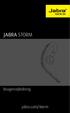 Brugervejledning jabra.com/storm 2014 GN Netcom A/S / GN Netcom US, Inc. Alle rettigheder forbeholdes. Jabra er et registreret varemærke tilhørende GN Netcom A/S. Alle andre varemærker heri tilhører de
Brugervejledning jabra.com/storm 2014 GN Netcom A/S / GN Netcom US, Inc. Alle rettigheder forbeholdes. Jabra er et registreret varemærke tilhørende GN Netcom A/S. Alle andre varemærker heri tilhører de
Kom godt i gang med Fable-robotten
 Kom godt i gang med Fable-robotten 1. Først skal du installere programmet på din computer. Gå ind på shaperobotics.com og under support vælger du download: Her vælger du, under PC App om du kører Windows
Kom godt i gang med Fable-robotten 1. Først skal du installere programmet på din computer. Gå ind på shaperobotics.com og under support vælger du download: Her vælger du, under PC App om du kører Windows
Retningslinjer for Ipads GRÅSTEN FRISKOLE Version 2.0 side 1 af 11 Gældende fra 1.11.2014
 side 1 af 11 Gældende fra 1.11.2014 Retningslinjer for Gråsten Friskole Side 1 side 2 af 11 Gældende fra 1.11.2014 Indhold Introduktion... Retningslinjer for Gråsten Friskole Side 32 ipad-sættet... 3 Ejerskab
side 1 af 11 Gældende fra 1.11.2014 Retningslinjer for Gråsten Friskole Side 1 side 2 af 11 Gældende fra 1.11.2014 Indhold Introduktion... Retningslinjer for Gråsten Friskole Side 32 ipad-sættet... 3 Ejerskab
Lynstartvejledning F O R E R U N N E R 4 0 5 C X GPS-AKTIVERET SPORTSUR MED TRÅDLØS SYNKRONISERING
 Lynstartvejledning F O R E R U N N E R 4 0 5 C X GPS-AKTIVERET SPORTSUR MED TRÅDLØS SYNKRONISERING Advarsel: Dette produkt indeholder et litiumionbatteri, som ikke kan udskiftes. Se guiden Vigtige oplysninger
Lynstartvejledning F O R E R U N N E R 4 0 5 C X GPS-AKTIVERET SPORTSUR MED TRÅDLØS SYNKRONISERING Advarsel: Dette produkt indeholder et litiumionbatteri, som ikke kan udskiftes. Se guiden Vigtige oplysninger
GROUP CYCLE CONNECT SLUTBRUGER MANUAL
 SLUTBRUGER MANUAL LOGIN PÅ KONSOLLEN OG TRACK DINE DATA 1 2 3 Login med den enhed der passer dig Begynd at træde i pedalerne for at tænde konsollen WiFi ikonnet i øverste venstre hjørne skal være tændt
SLUTBRUGER MANUAL LOGIN PÅ KONSOLLEN OG TRACK DINE DATA 1 2 3 Login med den enhed der passer dig Begynd at træde i pedalerne for at tænde konsollen WiFi ikonnet i øverste venstre hjørne skal være tændt
Deltagelse i projektet "Remind" herunder videosamtaler mellem behandler og patient
 Deltagelse i projektet "Remind" herunder videosamtaler mellem behandler og patient Samtykkeerklæring om deltagelse Brugervejledning til Remind Side 1 af 9 Side 2 af 9 Video Test Afprøv dit videoudstyr
Deltagelse i projektet "Remind" herunder videosamtaler mellem behandler og patient Samtykkeerklæring om deltagelse Brugervejledning til Remind Side 1 af 9 Side 2 af 9 Video Test Afprøv dit videoudstyr
Spiromagic brugermanual. Indhold
 Spiromagic brugermanual Indhold 1 Introduktion... 1 2 Pakkens indhold... 2 3 Forventet anvendelse... 2 4 Vigtig ekstrainfo for brugere... 2 5 Brug... 2 6 Elektroniske dele:... 3 7 Opsætningskrav... 3 8
Spiromagic brugermanual Indhold 1 Introduktion... 1 2 Pakkens indhold... 2 3 Forventet anvendelse... 2 4 Vigtig ekstrainfo for brugere... 2 5 Brug... 2 6 Elektroniske dele:... 3 7 Opsætningskrav... 3 8
Cruise E-Drive Vejledning. www.lp.dk Lindgaard Pedersen A/S. Rev. 1.0 Side 1 / 13
 EL-PAS -Cruise II ANDROID Cruise E-Drive Vejledning LP www.lp.dk Lindgaard Pedersen A/S Side 1 / 13 Indhold Denne vejledning indeholder instruktion og brug at Cruise Android App, hentet fra Android Marked.
EL-PAS -Cruise II ANDROID Cruise E-Drive Vejledning LP www.lp.dk Lindgaard Pedersen A/S Side 1 / 13 Indhold Denne vejledning indeholder instruktion og brug at Cruise Android App, hentet fra Android Marked.
HOMEBOX TIL DIG MED BREDBÅND VIA FIBER INSTALLATIONSVEJLEDNING
 HOMEBOX TIL DIG MED BREDBÅND VIA FIBER INSTALLATIONSVEJLEDNING INDHOLDSFORTEGNELSE Trin Inden installation af HomeBox 4 Trin Installation af HomeBox 6 Trin Tilslutning af internet 8 Tilslutning af internet
HOMEBOX TIL DIG MED BREDBÅND VIA FIBER INSTALLATIONSVEJLEDNING INDHOLDSFORTEGNELSE Trin Inden installation af HomeBox 4 Trin Installation af HomeBox 6 Trin Tilslutning af internet 8 Tilslutning af internet
Softwareopdateringer Brugervejledning
 Softwareopdateringer Brugervejledning Copyright 2008 Hewlett-Packard Development Company, L.P. Windows er et amerikansk-registreret varemærke tilhørende Microsoft Corporation. Oplysningerne indeholdt heri
Softwareopdateringer Brugervejledning Copyright 2008 Hewlett-Packard Development Company, L.P. Windows er et amerikansk-registreret varemærke tilhørende Microsoft Corporation. Oplysningerne indeholdt heri
Fable Kom godt i gang
 Fable Kom godt i gang Vers. 1.3.1 Opdateret: 29-08-2018 Indholdsfortegnelse 1. Installer programmet 3 2. Pak robotten ud 5 3. I gang med at programmere 6 4. Programmér Fable til at køre fra 90 til -90
Fable Kom godt i gang Vers. 1.3.1 Opdateret: 29-08-2018 Indholdsfortegnelse 1. Installer programmet 3 2. Pak robotten ud 5 3. I gang med at programmere 6 4. Programmér Fable til at køre fra 90 til -90
Betjeningsvejledning til Håndterminal og AnyQuest Host
 Betjeningsvejledning til Håndterminal og AnyQuest Host INDHOLDSFORTEGNELSE: 1 Indledning... 2 2 Generelt for Håndterminalen... 3 2.1 Justering af Dato og Tid.... 3 3 Aflæsning... 6 3.1 Opstart... 6 3.1.1
Betjeningsvejledning til Håndterminal og AnyQuest Host INDHOLDSFORTEGNELSE: 1 Indledning... 2 2 Generelt for Håndterminalen... 3 2.1 Justering af Dato og Tid.... 3 3 Aflæsning... 6 3.1 Opstart... 6 3.1.1
BOOMBAR + BLUETOOTH-HØJTTALER BRUGSANVISNING
 Alle varemærker tilhører de respektive ejere. Med mindre andet er angivet, betyder henvisningen til disse varemærker ikke, at varemærkeejeren er affilieret med KitSound eller anbefaler de nævnte produkter.
Alle varemærker tilhører de respektive ejere. Med mindre andet er angivet, betyder henvisningen til disse varemærker ikke, at varemærkeejeren er affilieret med KitSound eller anbefaler de nævnte produkter.
Sådan kommer du i gang
 Sådan kommer du i gang Download appen Hent izettle-appen helt gratis i App Store eller Google Play. Opret en izettle-konto Du kan oprette en konto i appen eller på izettle.com. Opsæt din butik Tilføj dine
Sådan kommer du i gang Download appen Hent izettle-appen helt gratis i App Store eller Google Play. Opret en izettle-konto Du kan oprette en konto i appen eller på izettle.com. Opsæt din butik Tilføj dine
IPAD VEJLEDNING INDHOLD
 1 IPAD VEJLEDNING INDHOLD FØRSTEGANGSOPSÆTNING...2 TILGÅ DET TRÅDLØSE NETVÆRK...4 OPSÆTNING AF E-MAIL...5 E-MAIL-FUNKTIONER...6 KALENDERFUNKTIONER...7 INSTALLER NYE PROGRAMMER...8 FÅ MERE UD AF DIN IPAD...10
1 IPAD VEJLEDNING INDHOLD FØRSTEGANGSOPSÆTNING...2 TILGÅ DET TRÅDLØSE NETVÆRK...4 OPSÆTNING AF E-MAIL...5 E-MAIL-FUNKTIONER...6 KALENDERFUNKTIONER...7 INSTALLER NYE PROGRAMMER...8 FÅ MERE UD AF DIN IPAD...10
